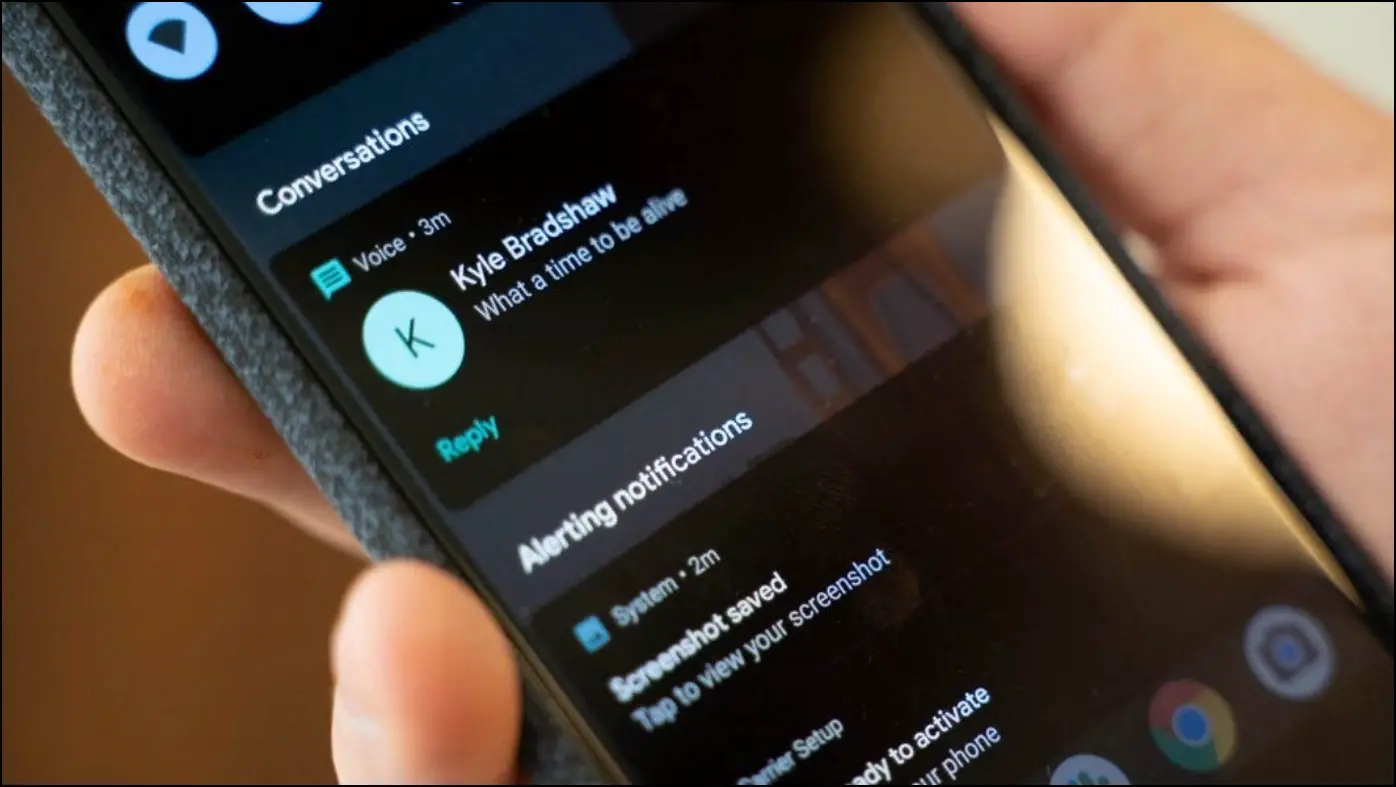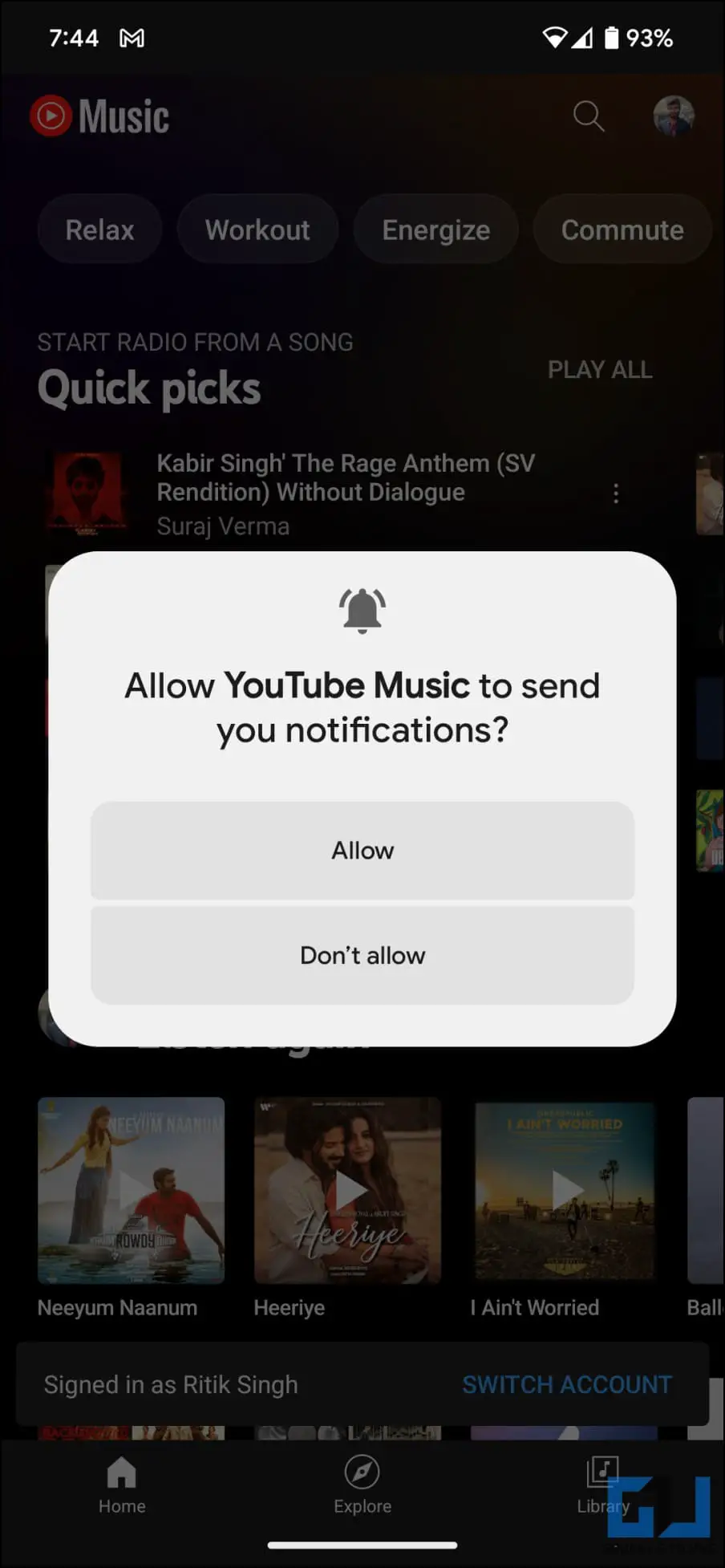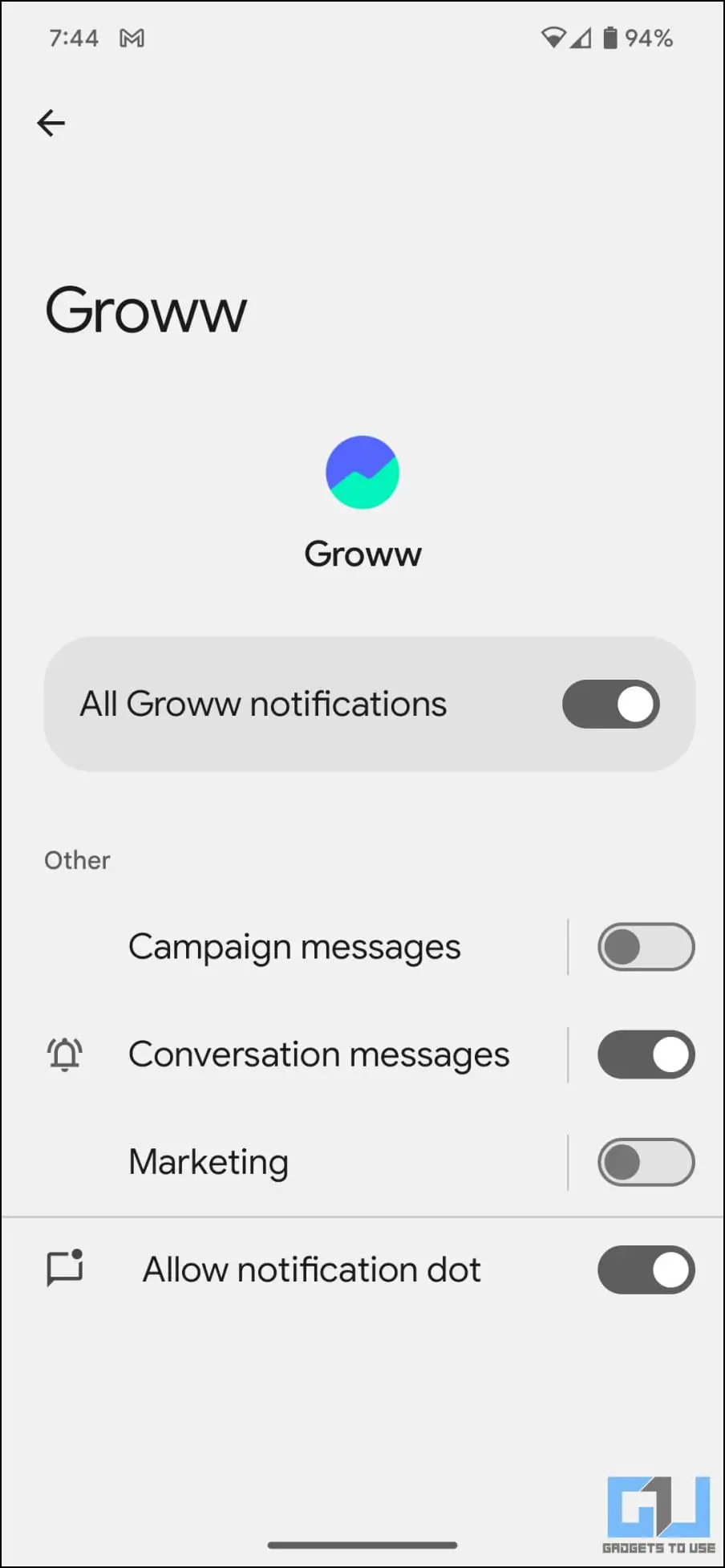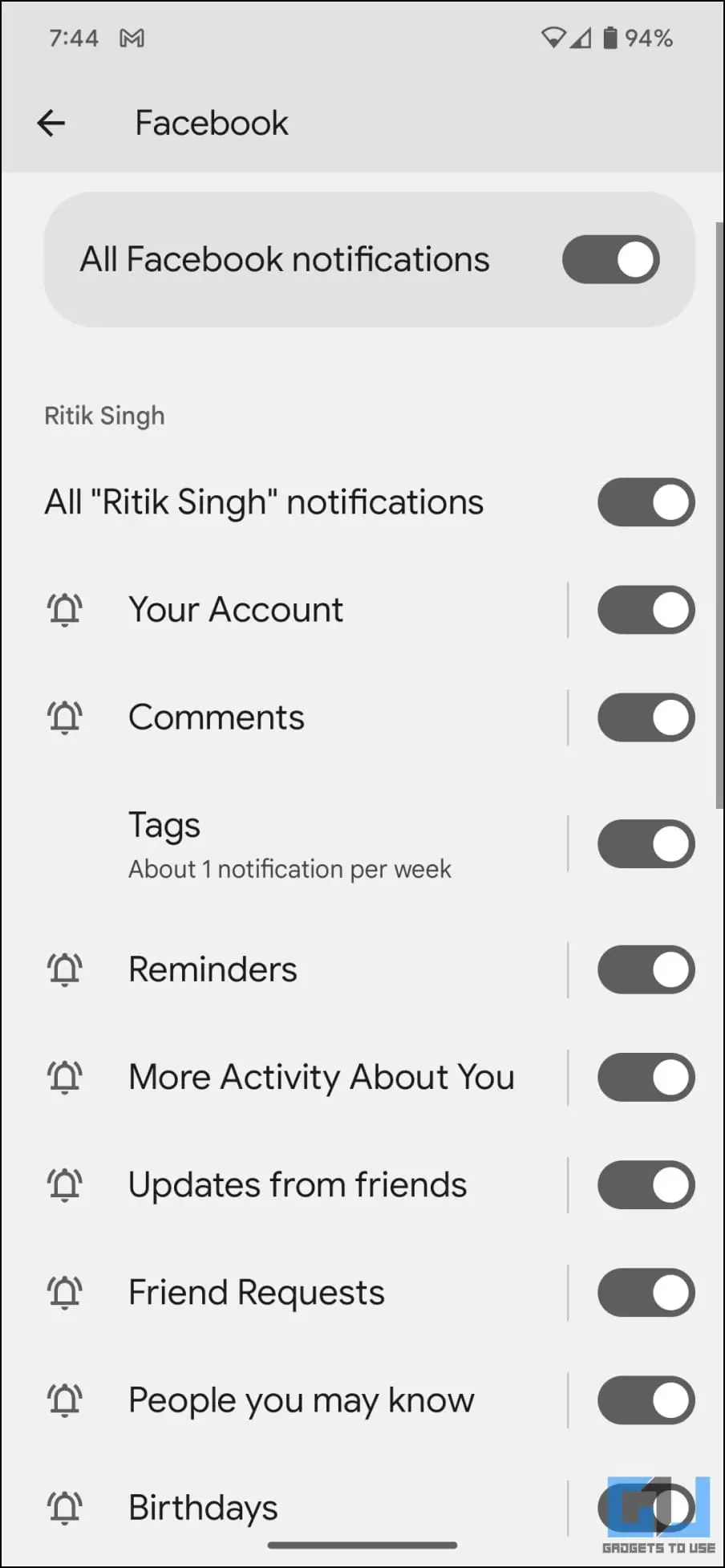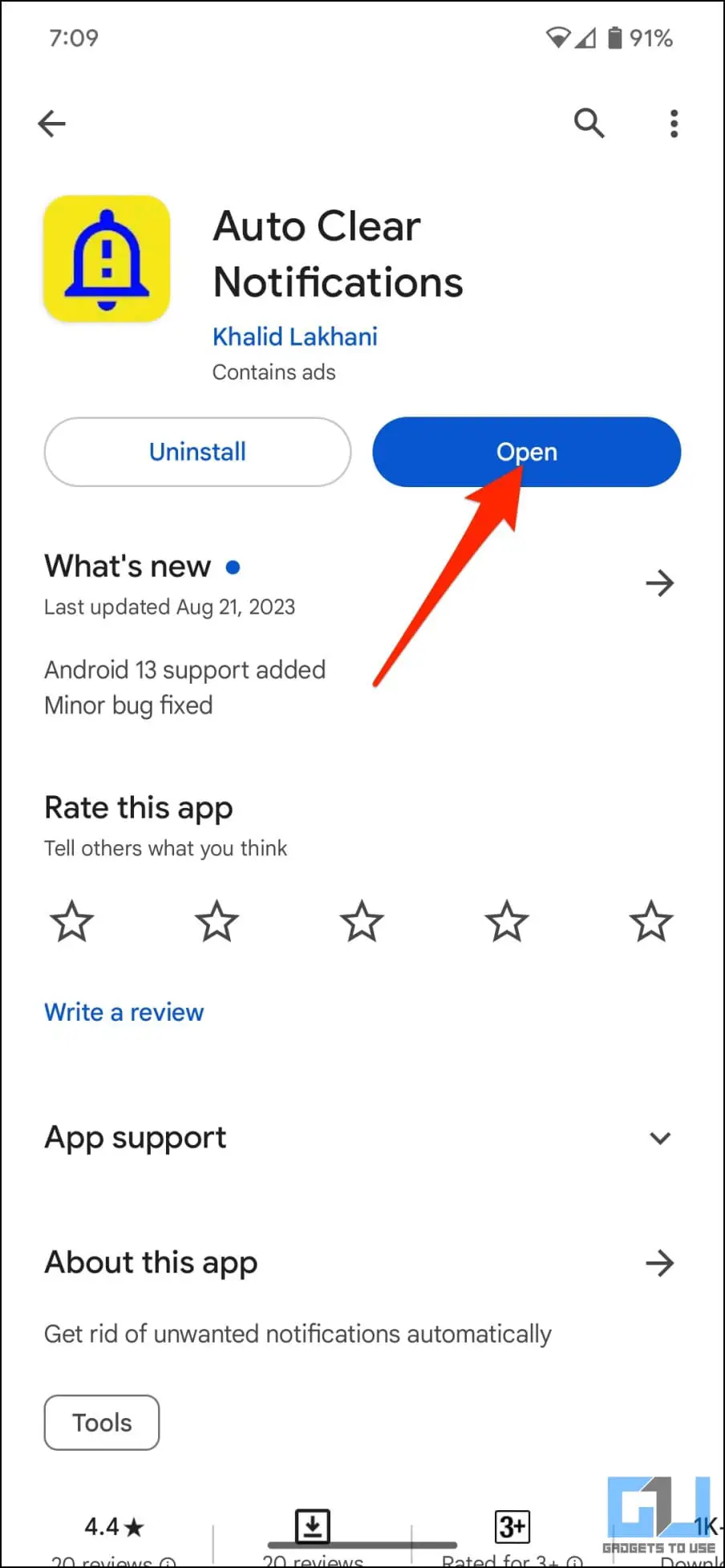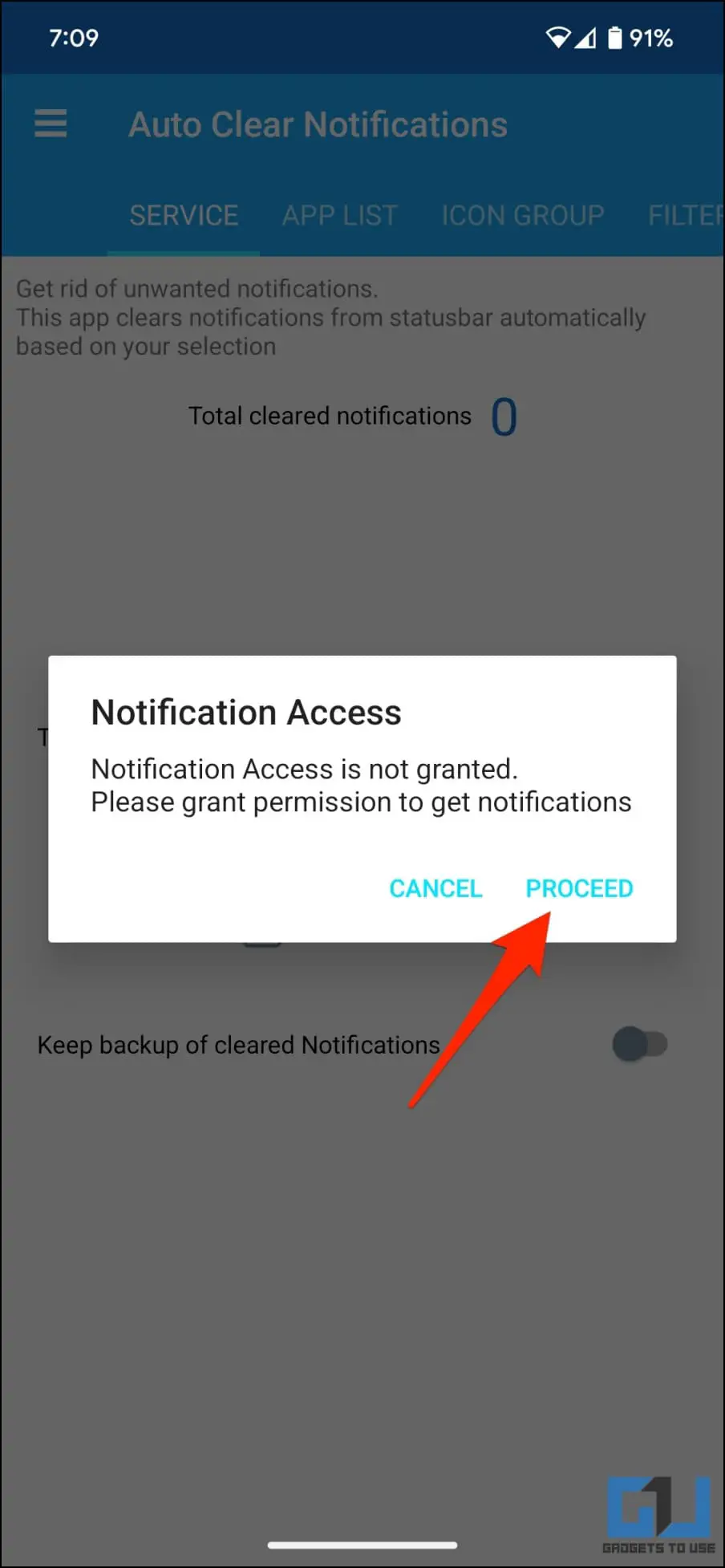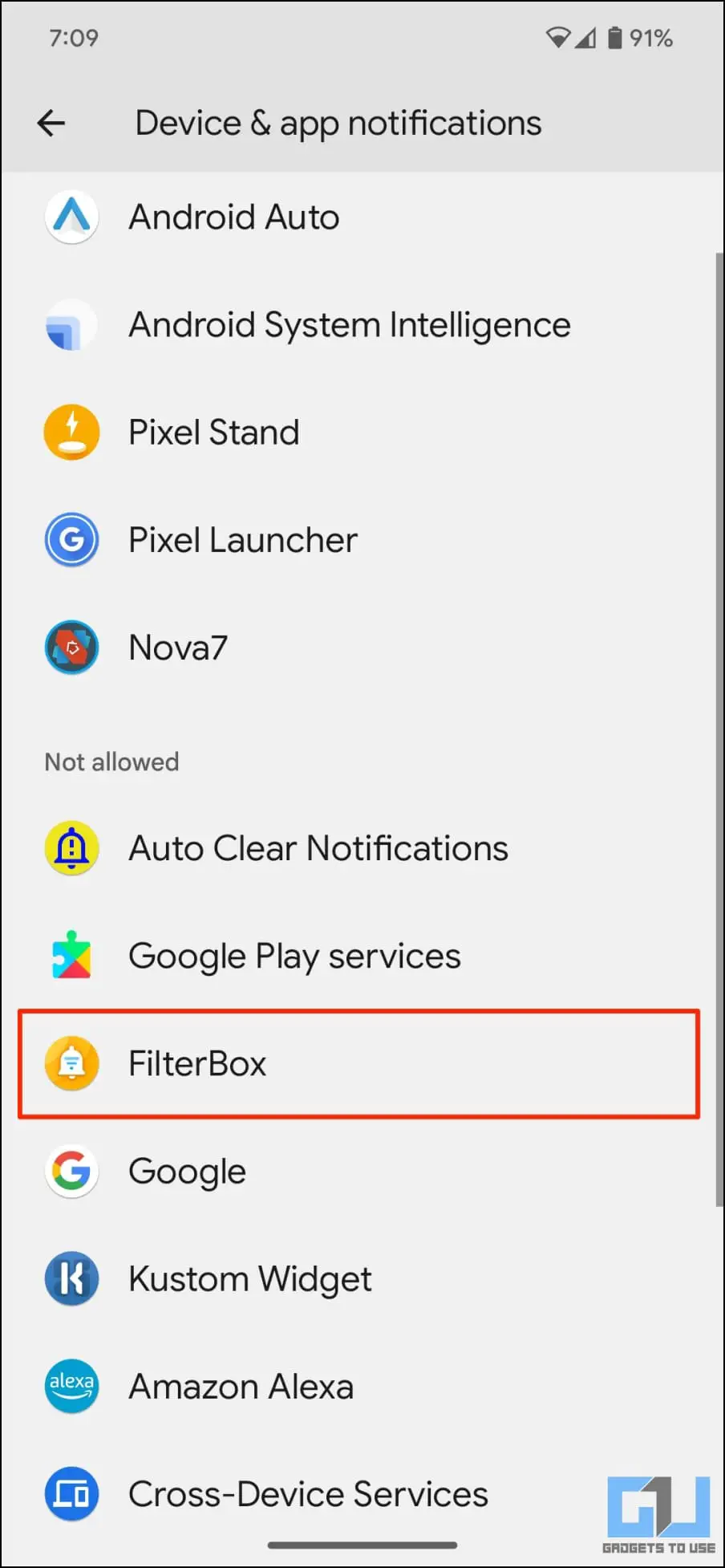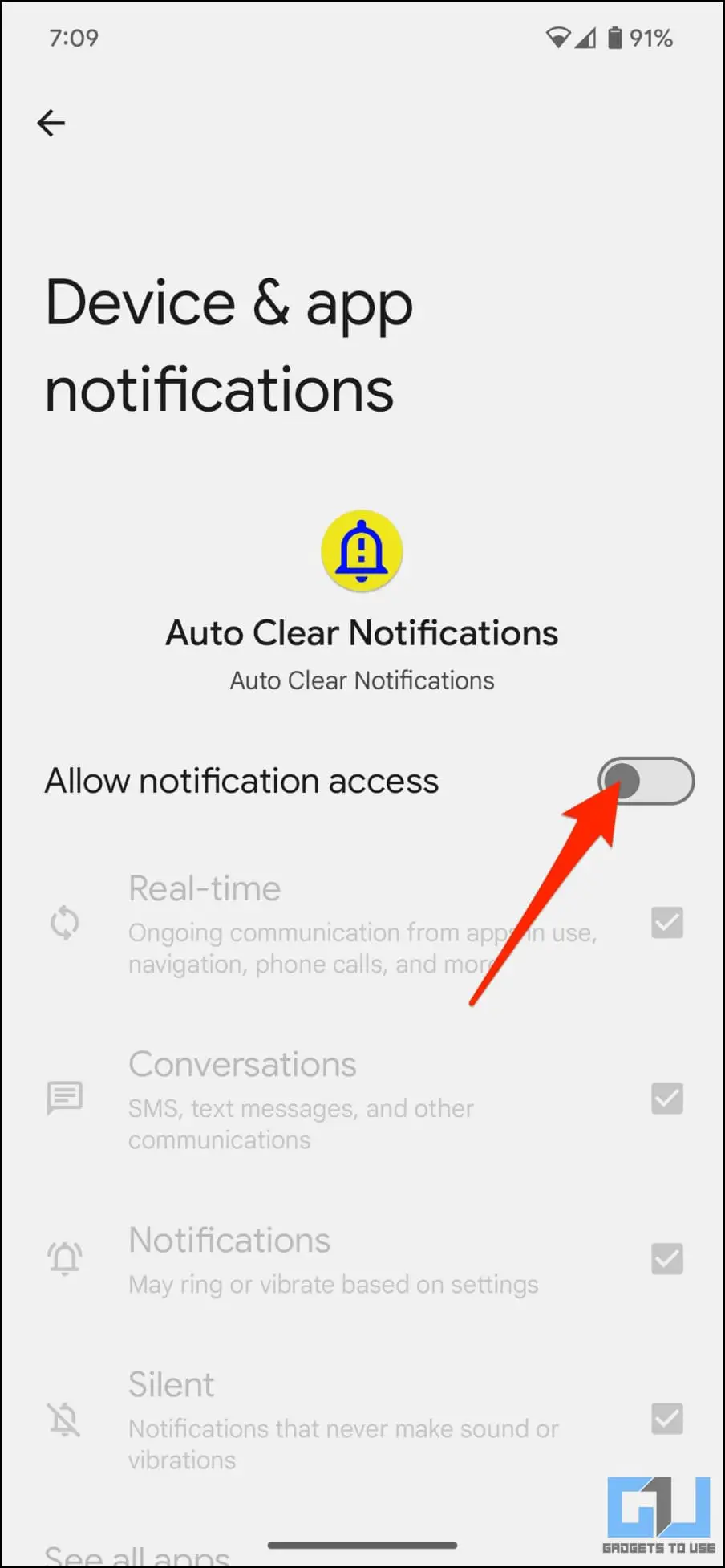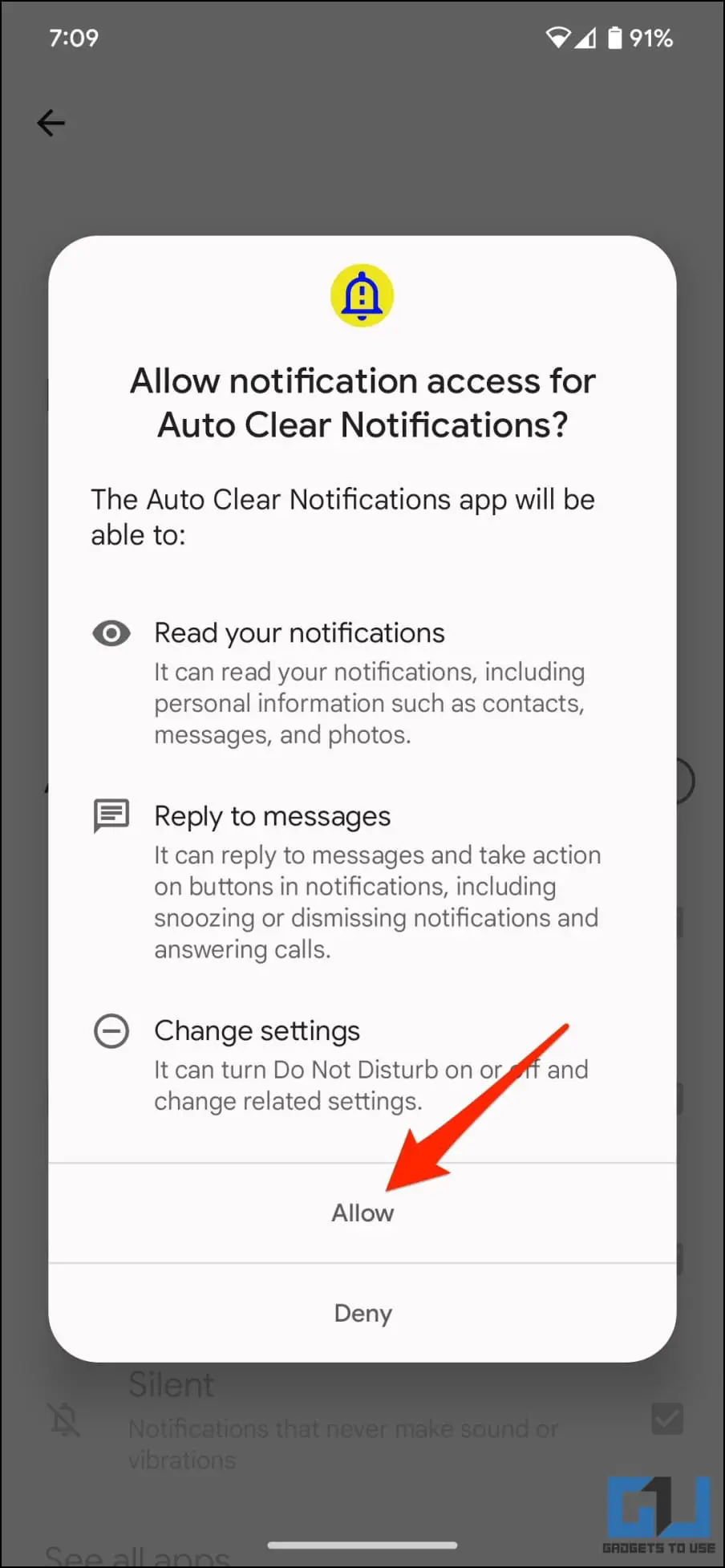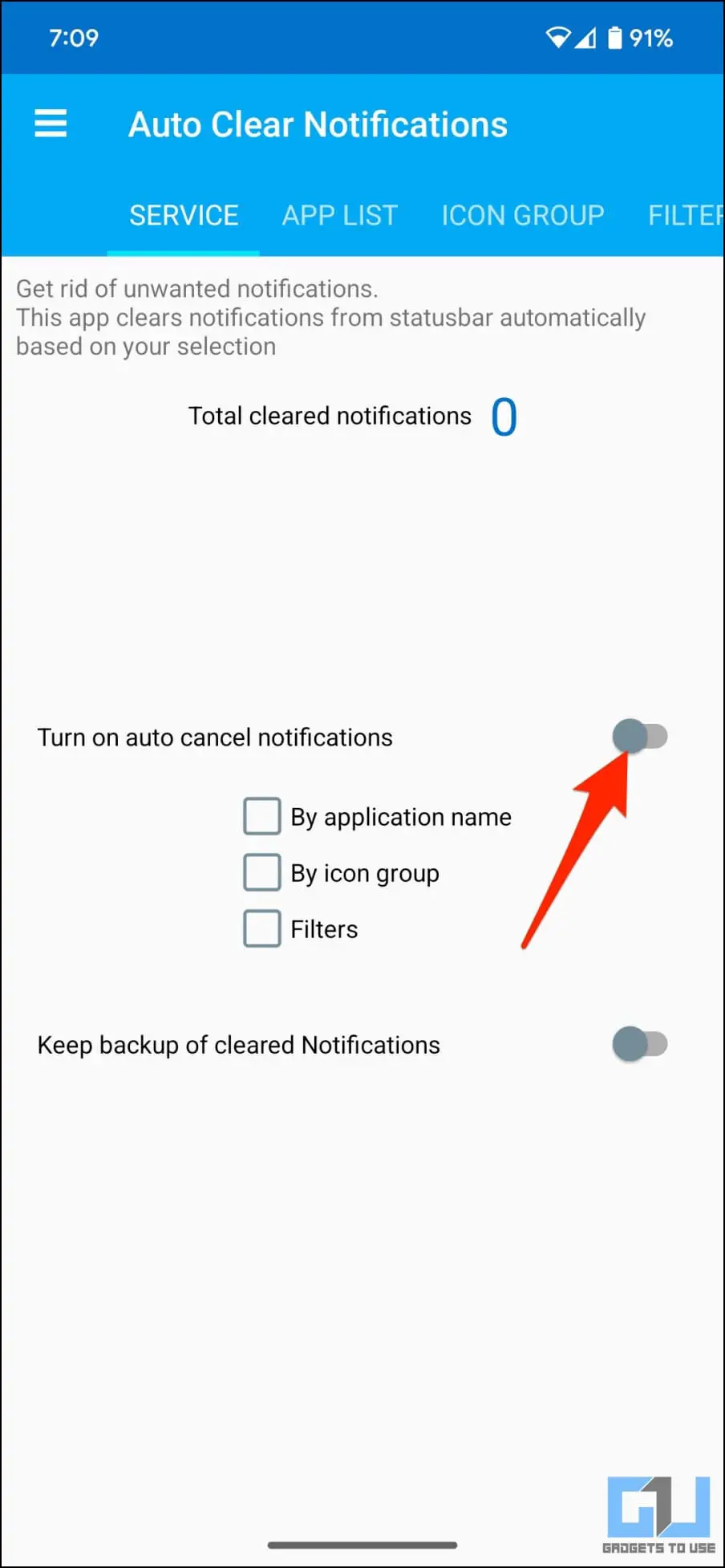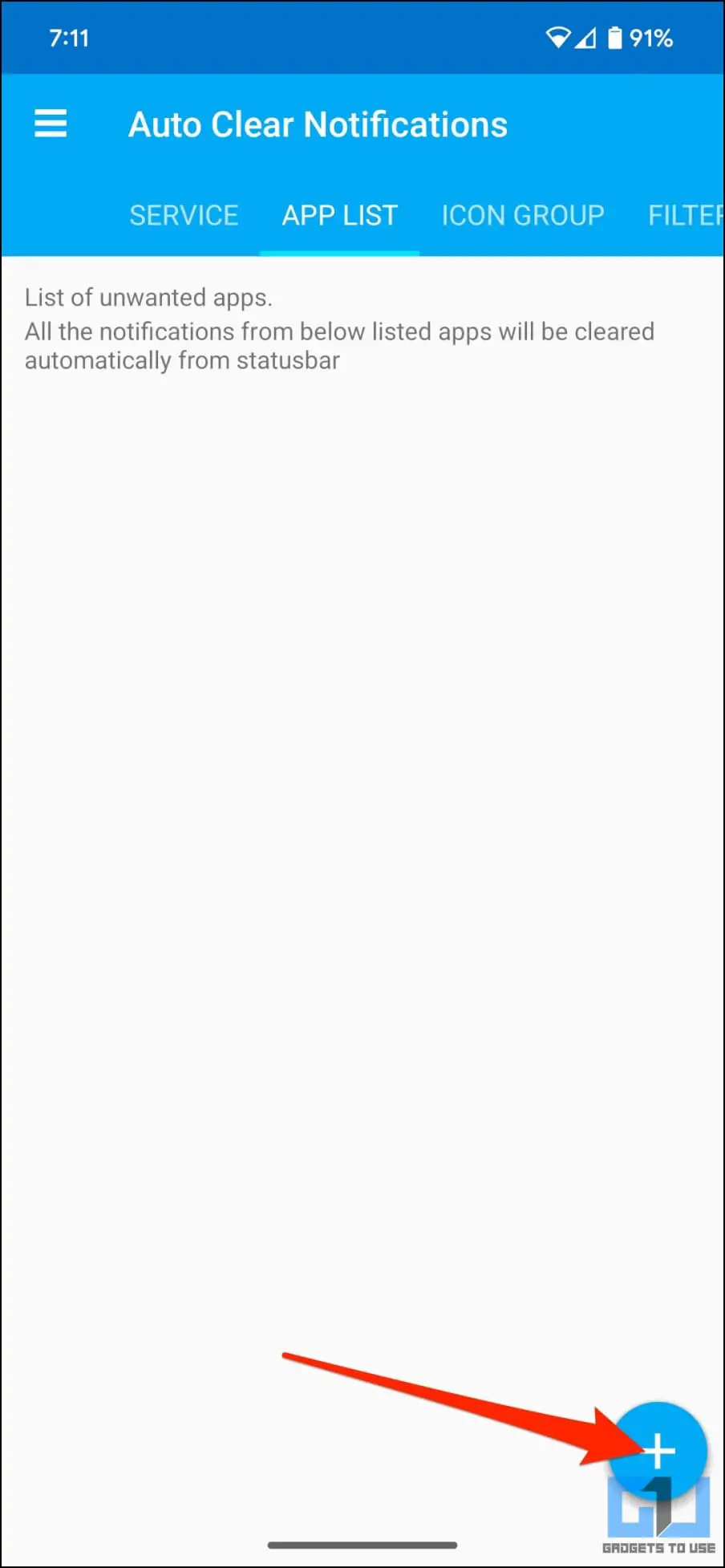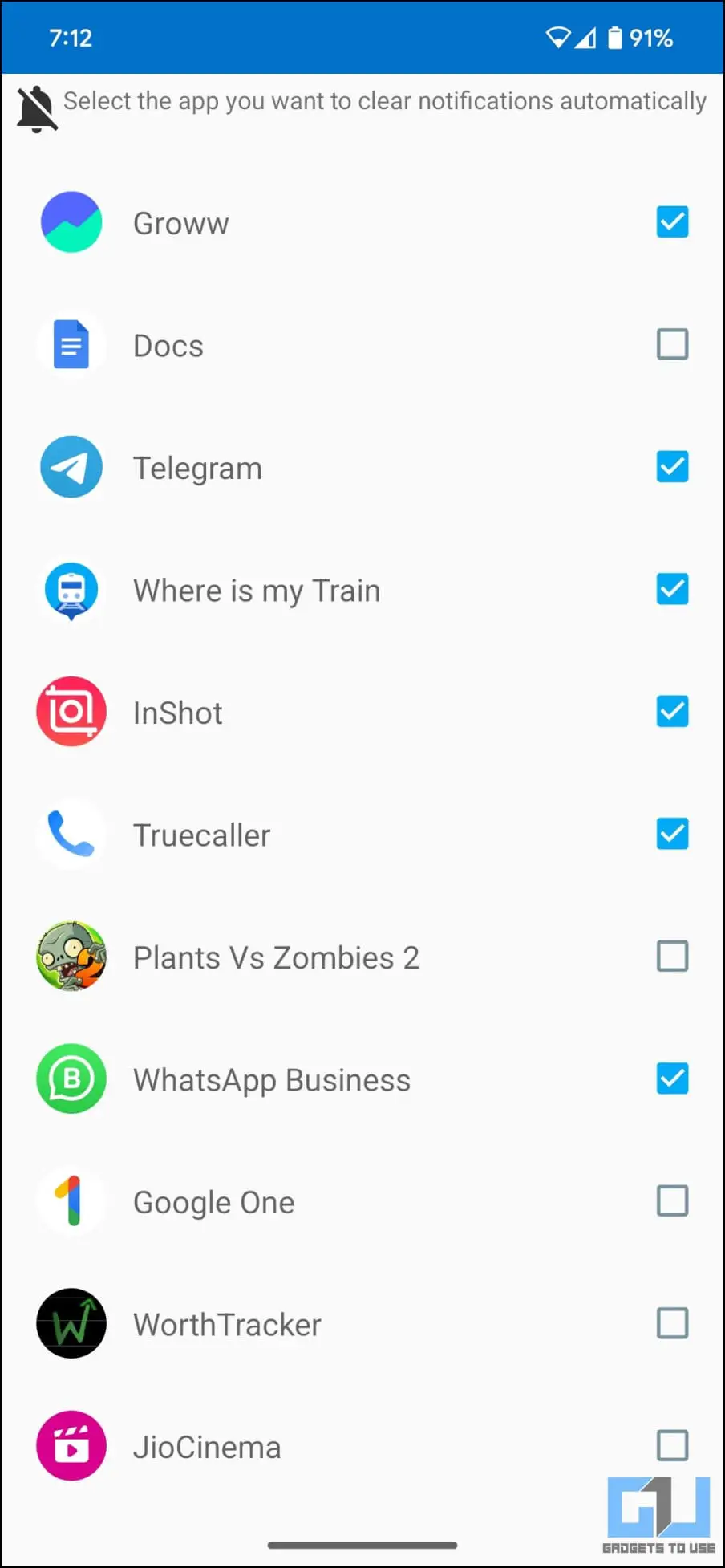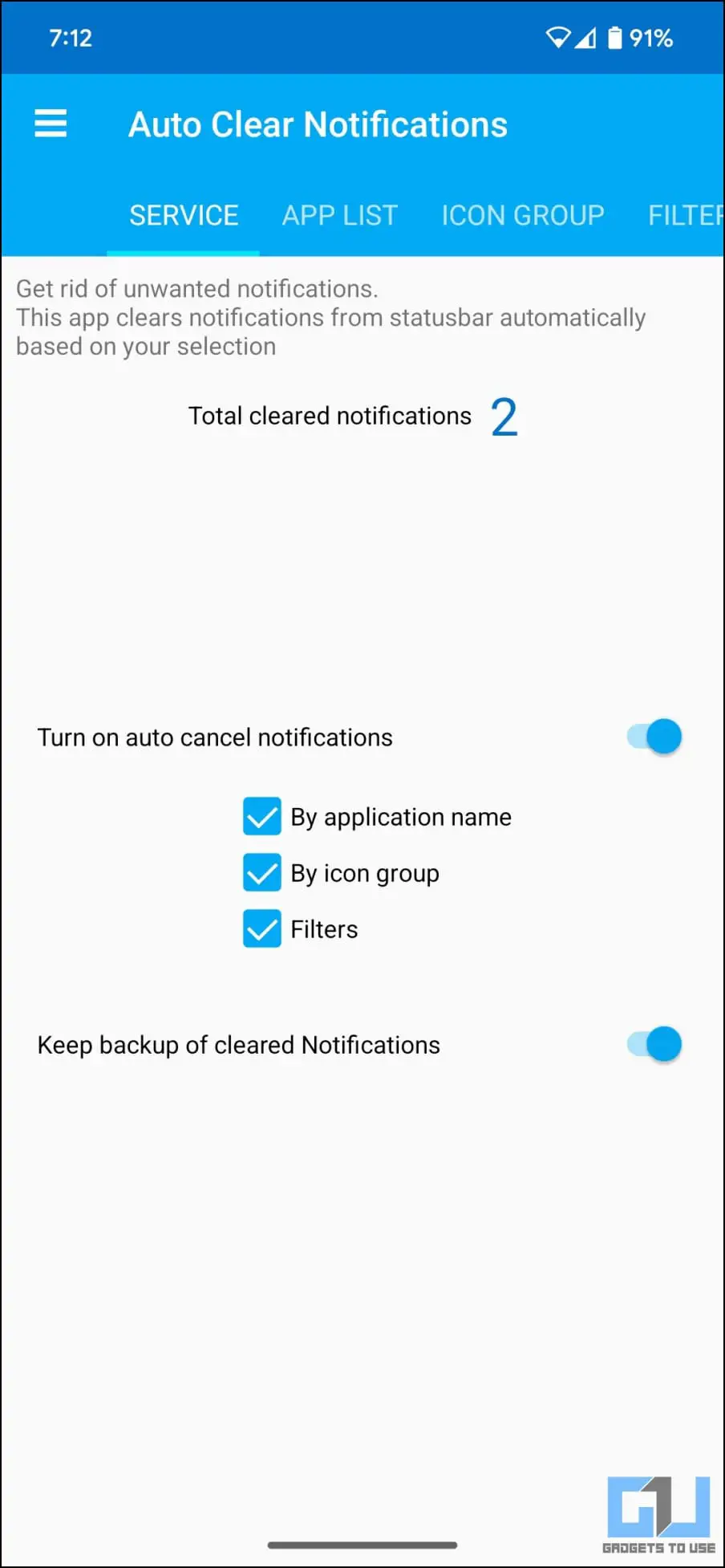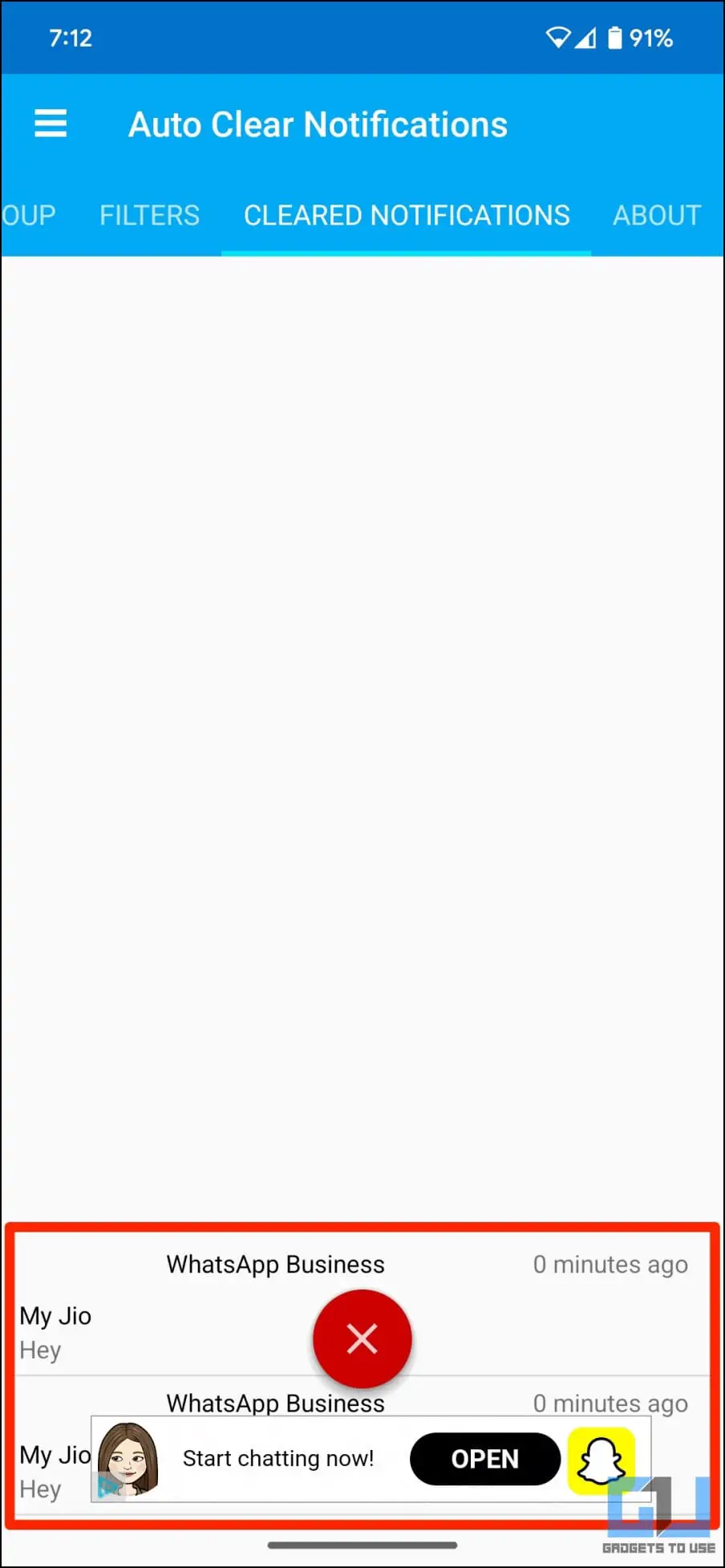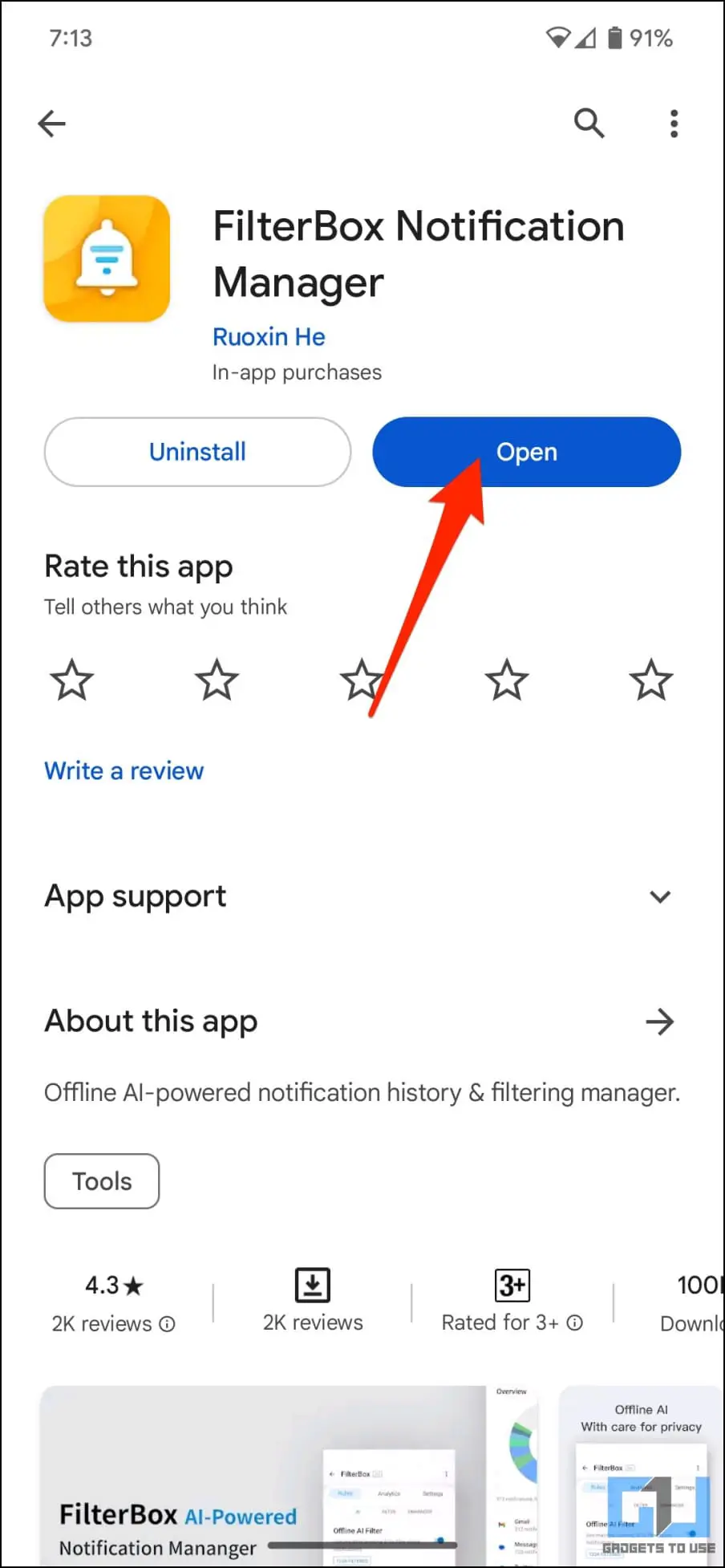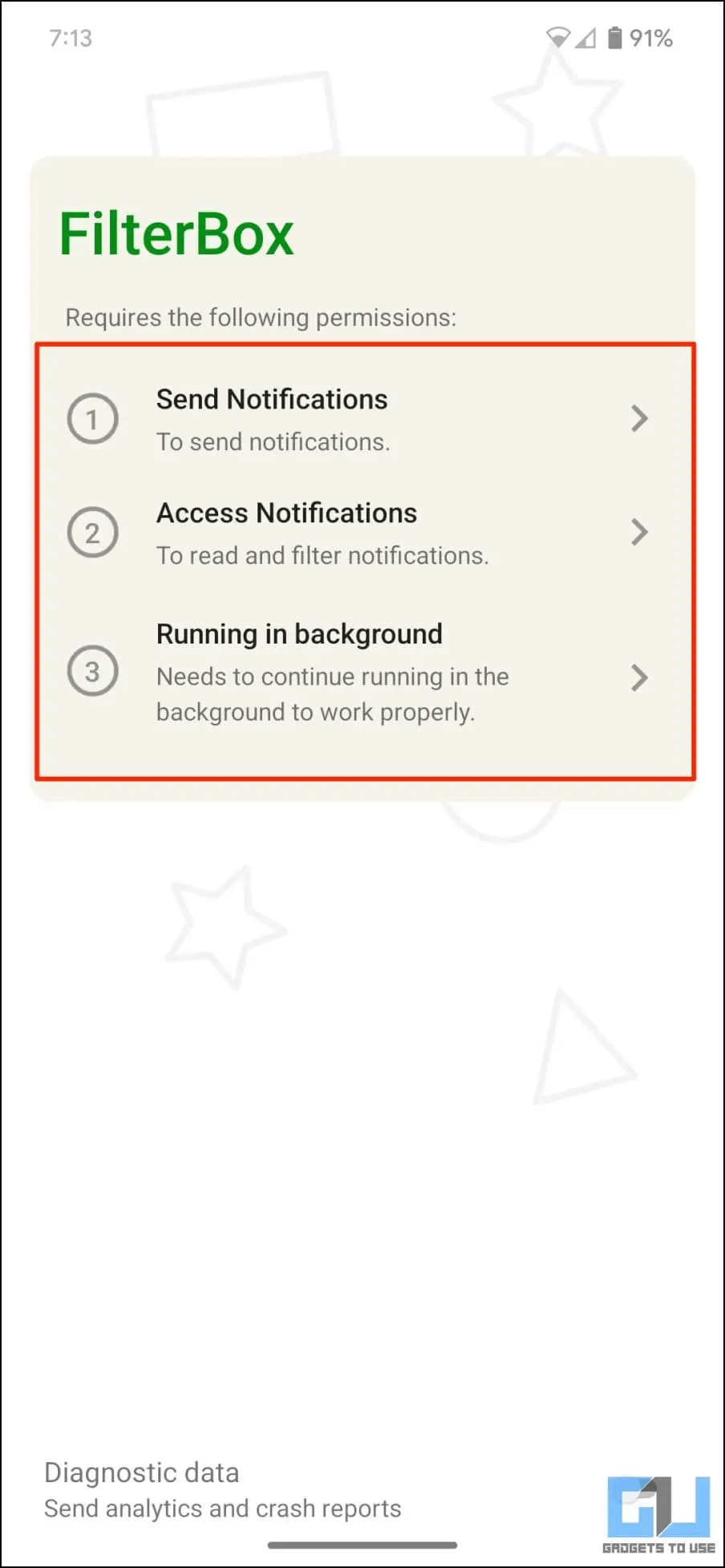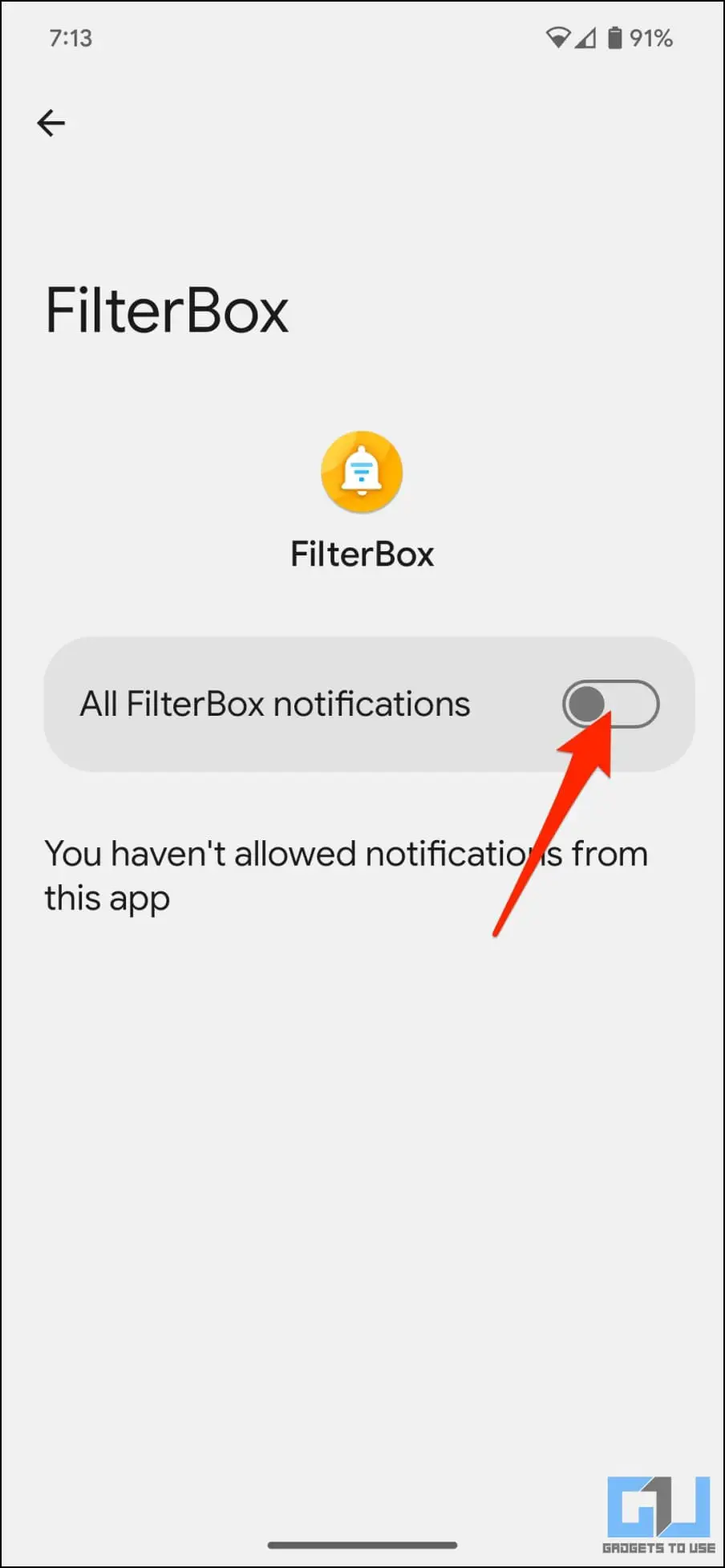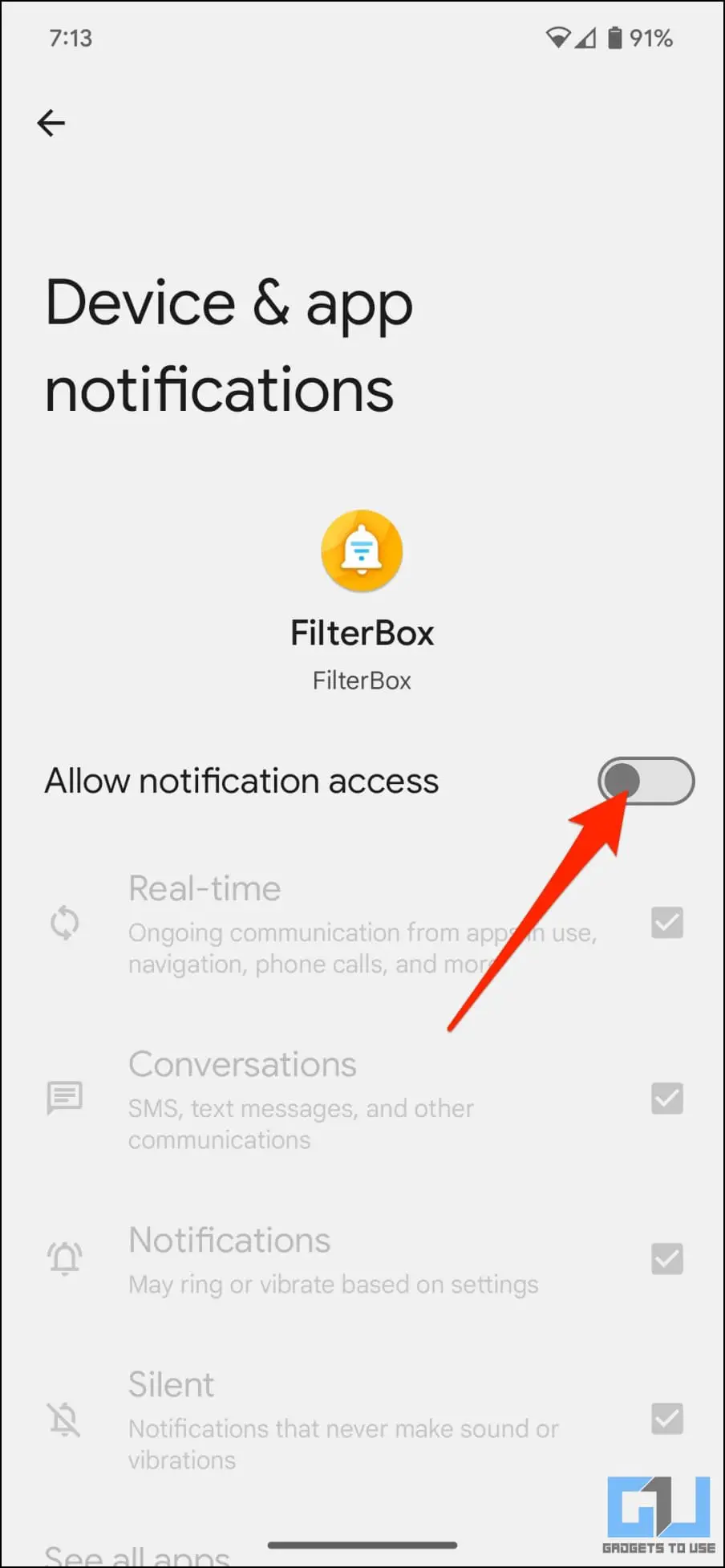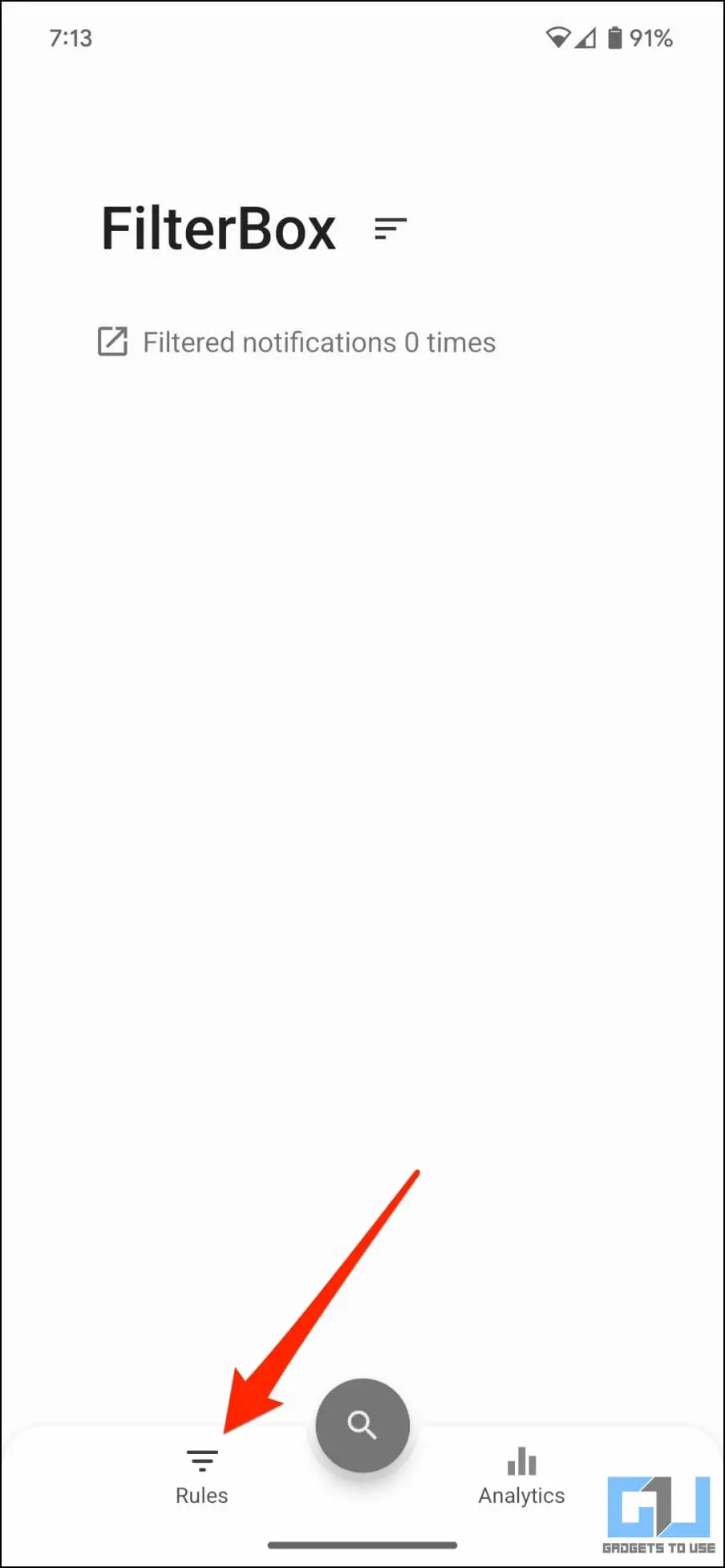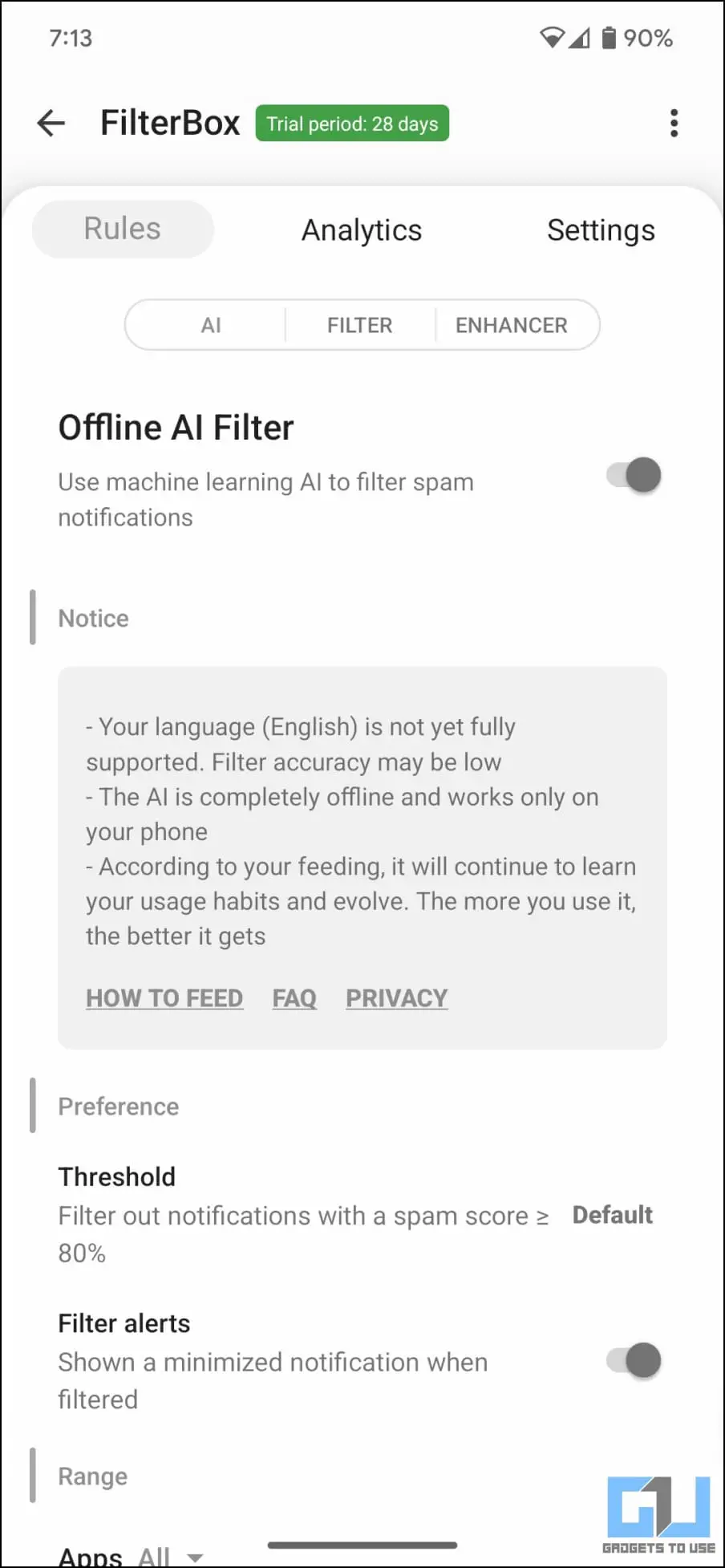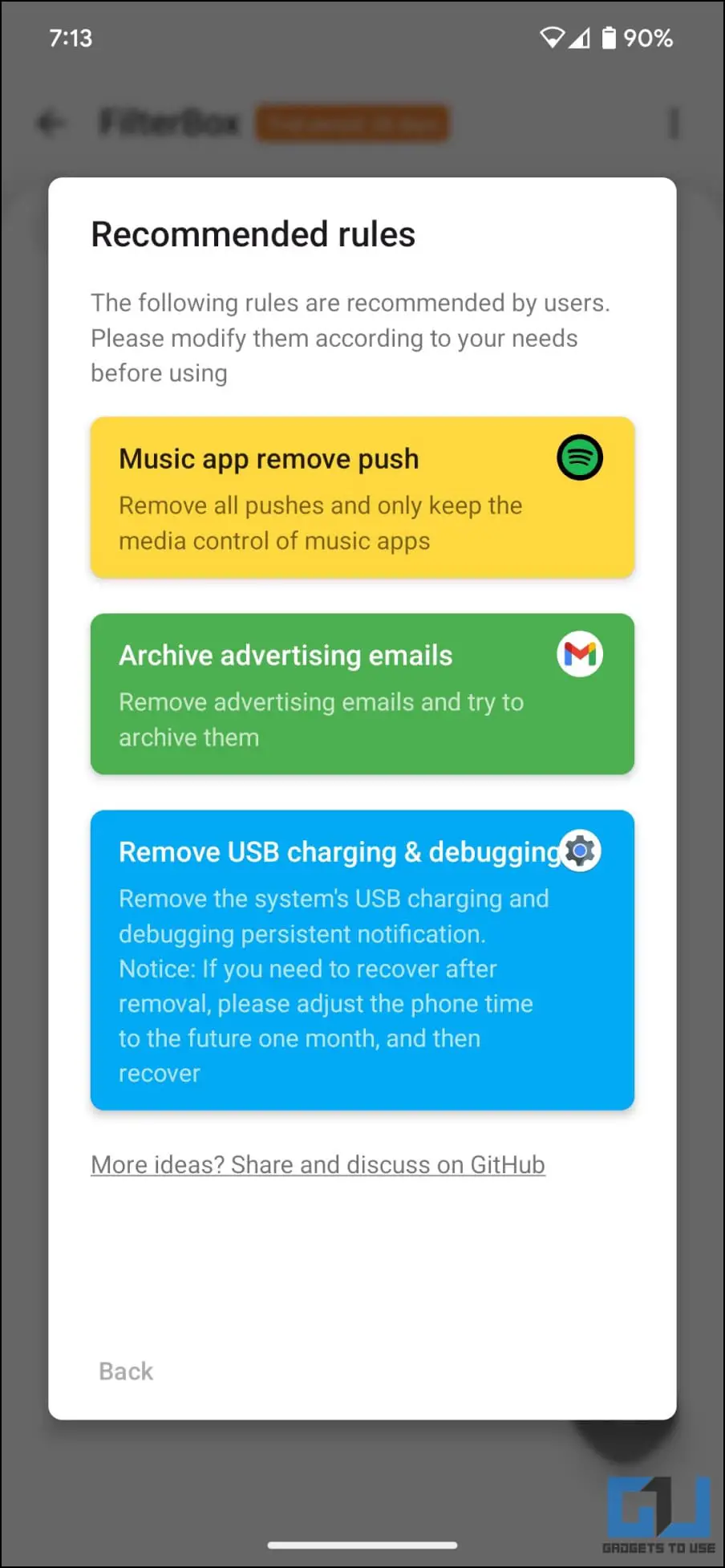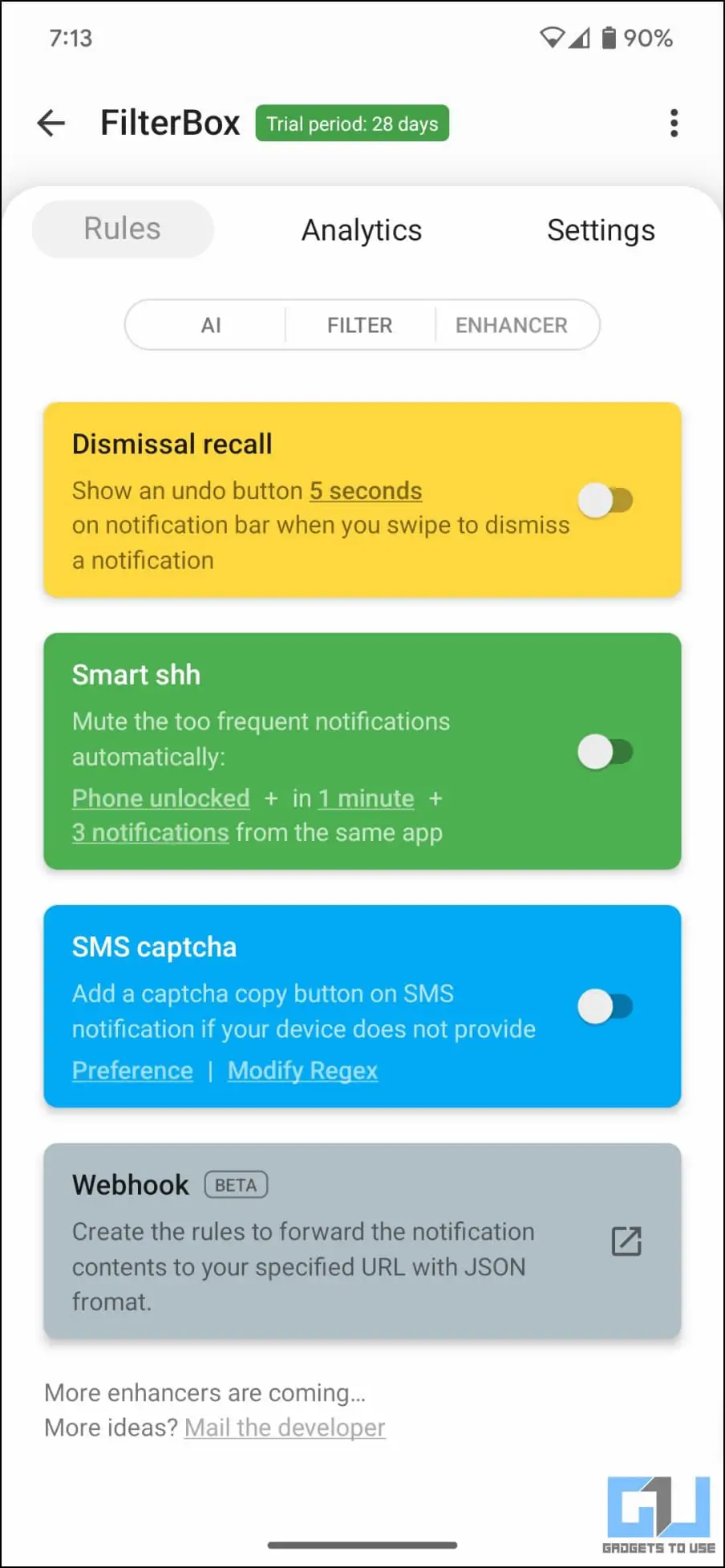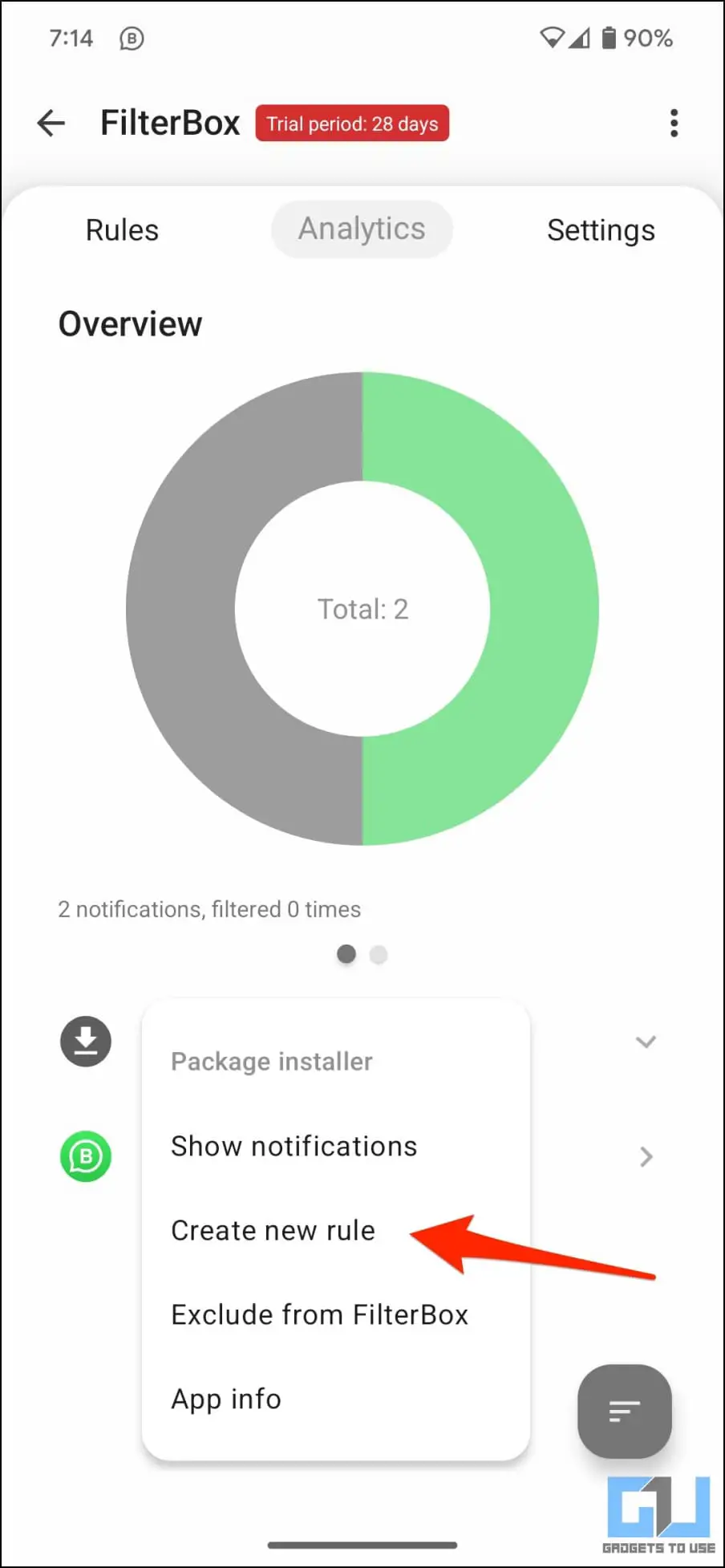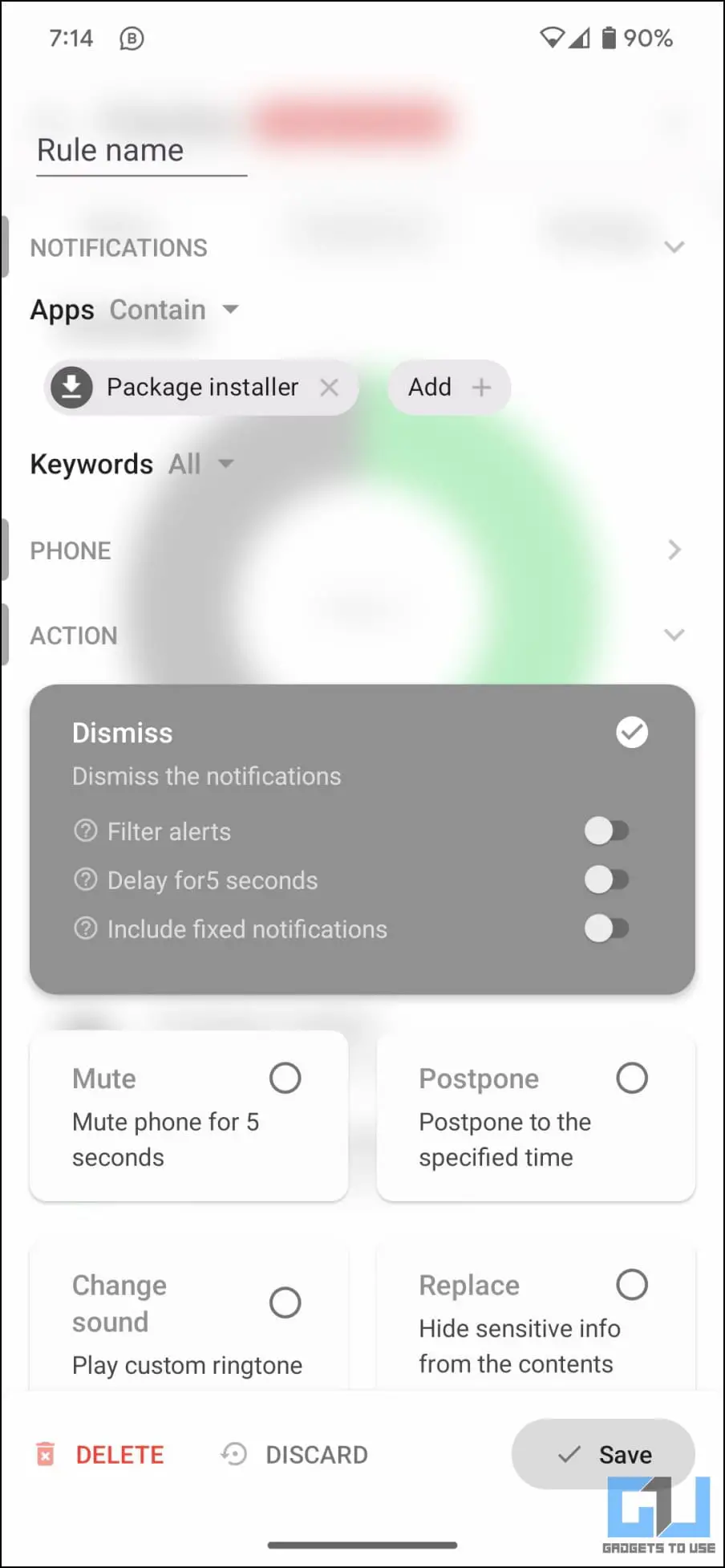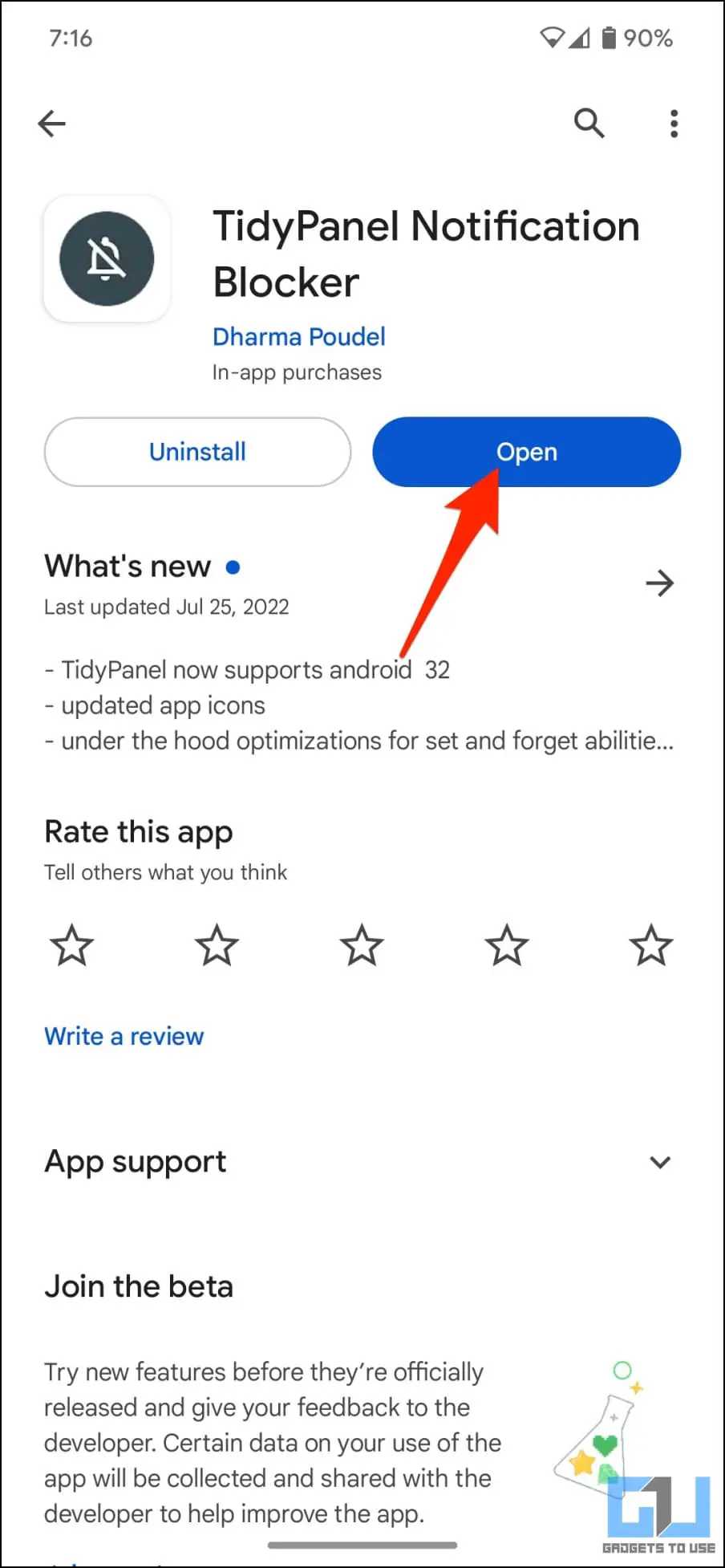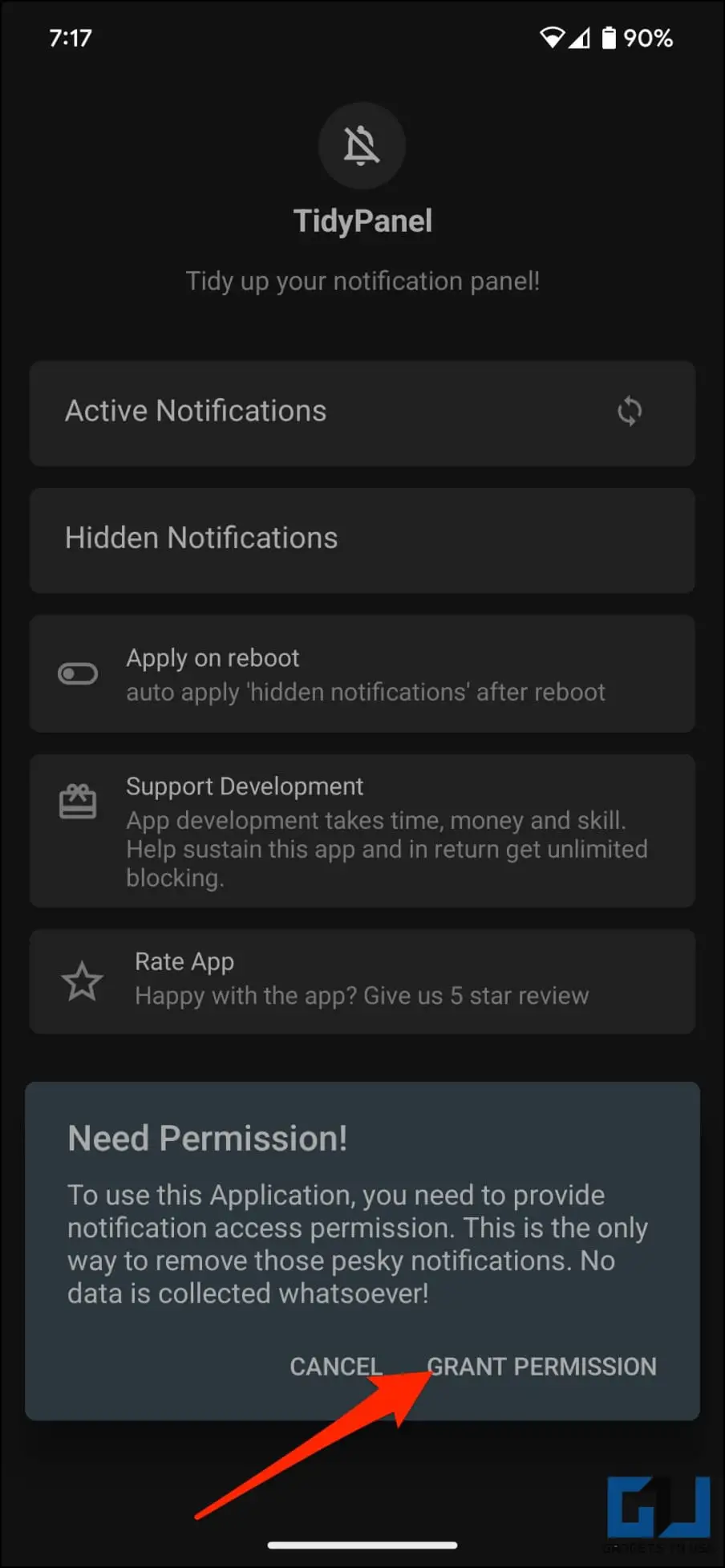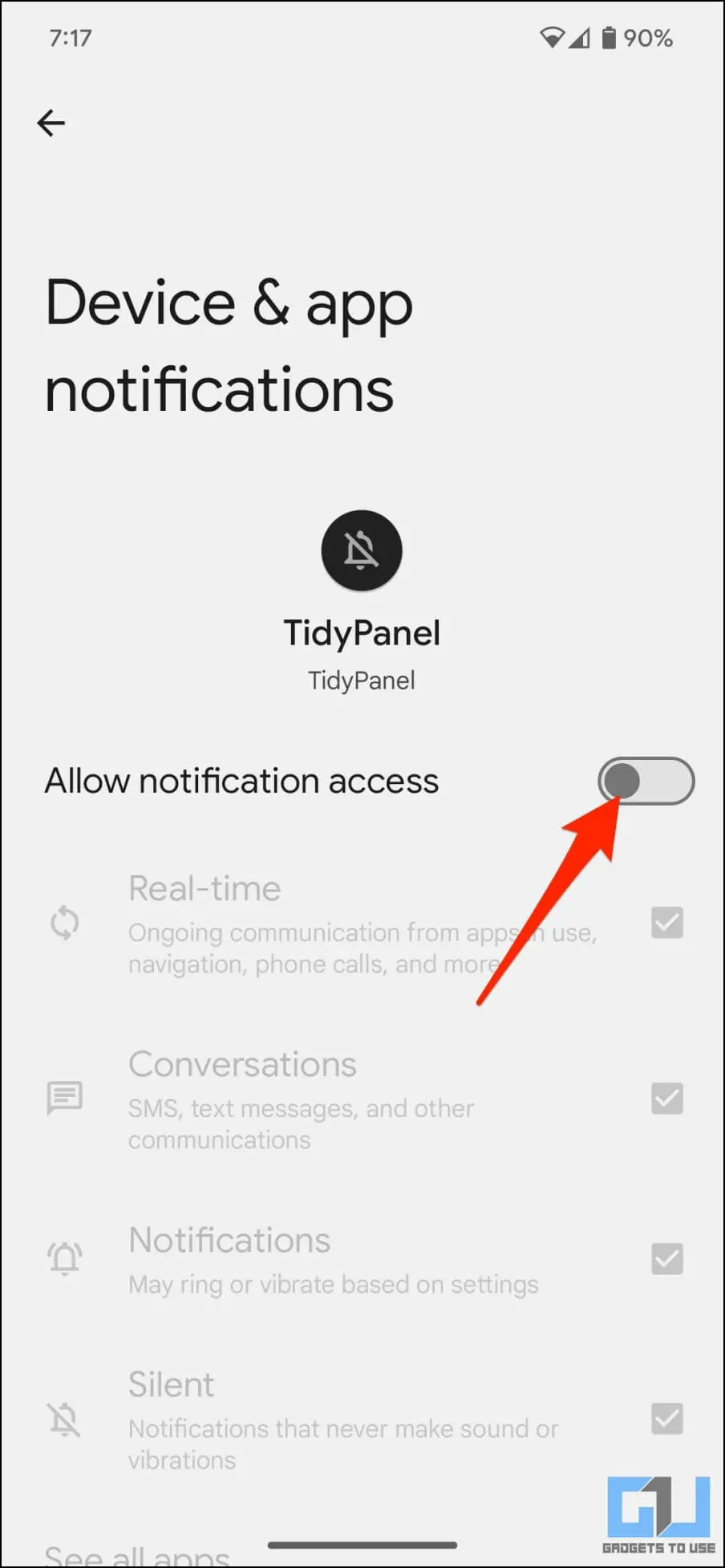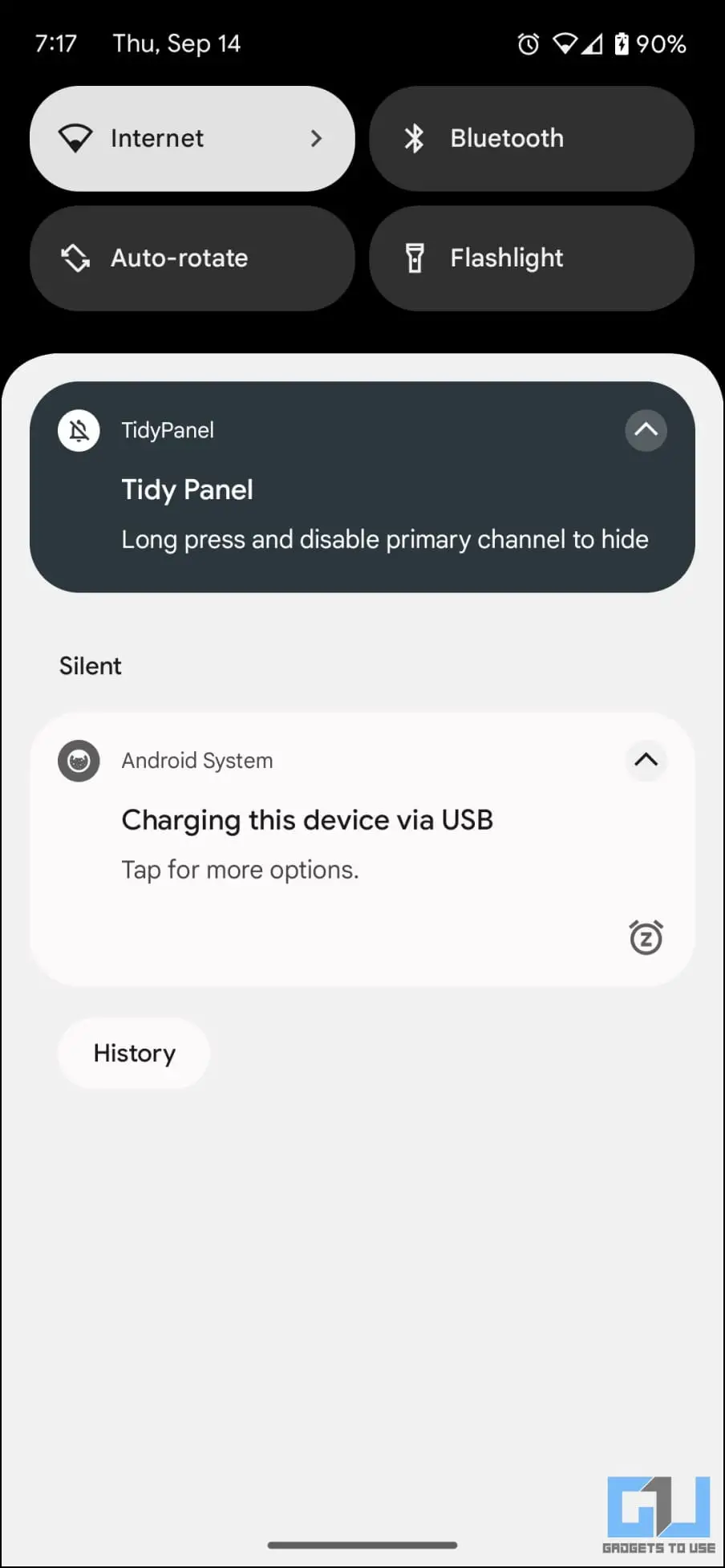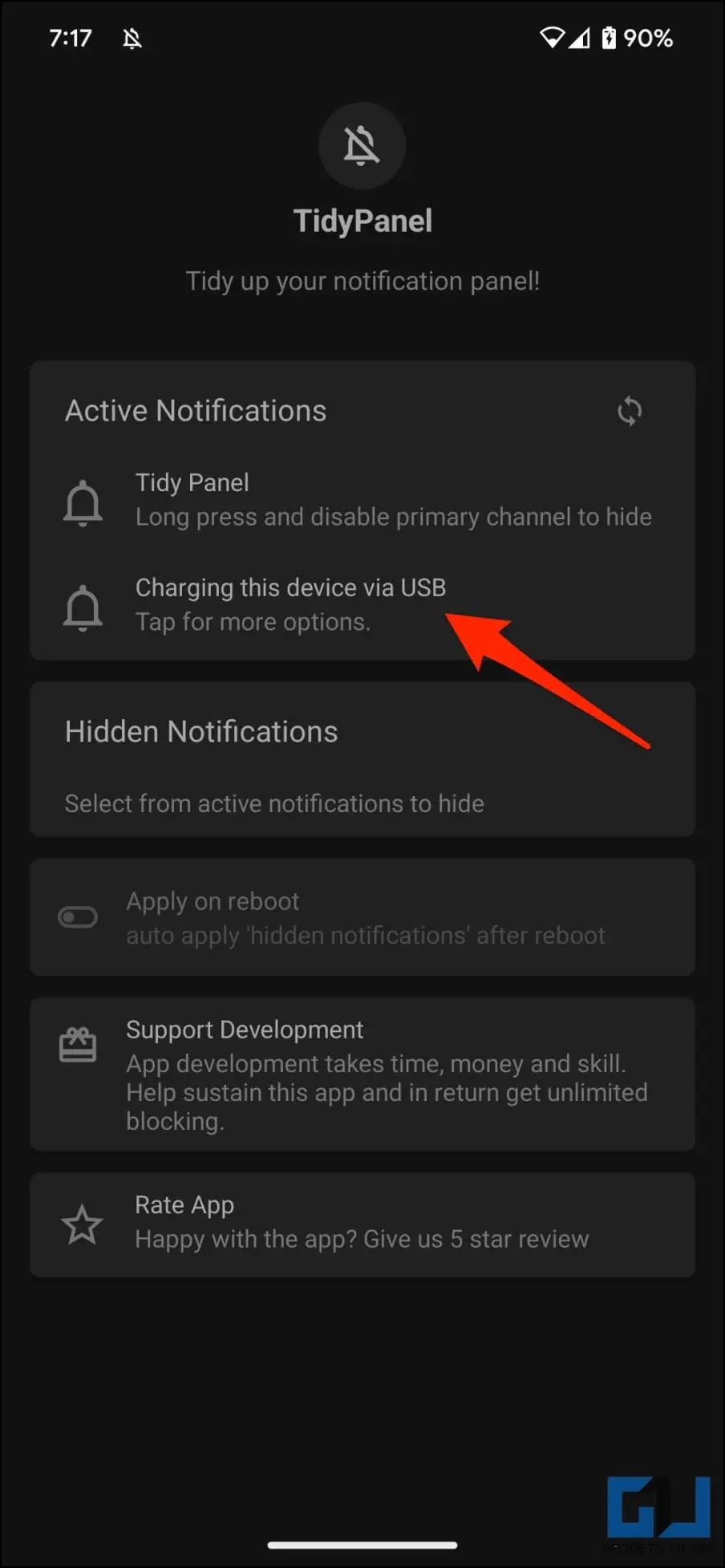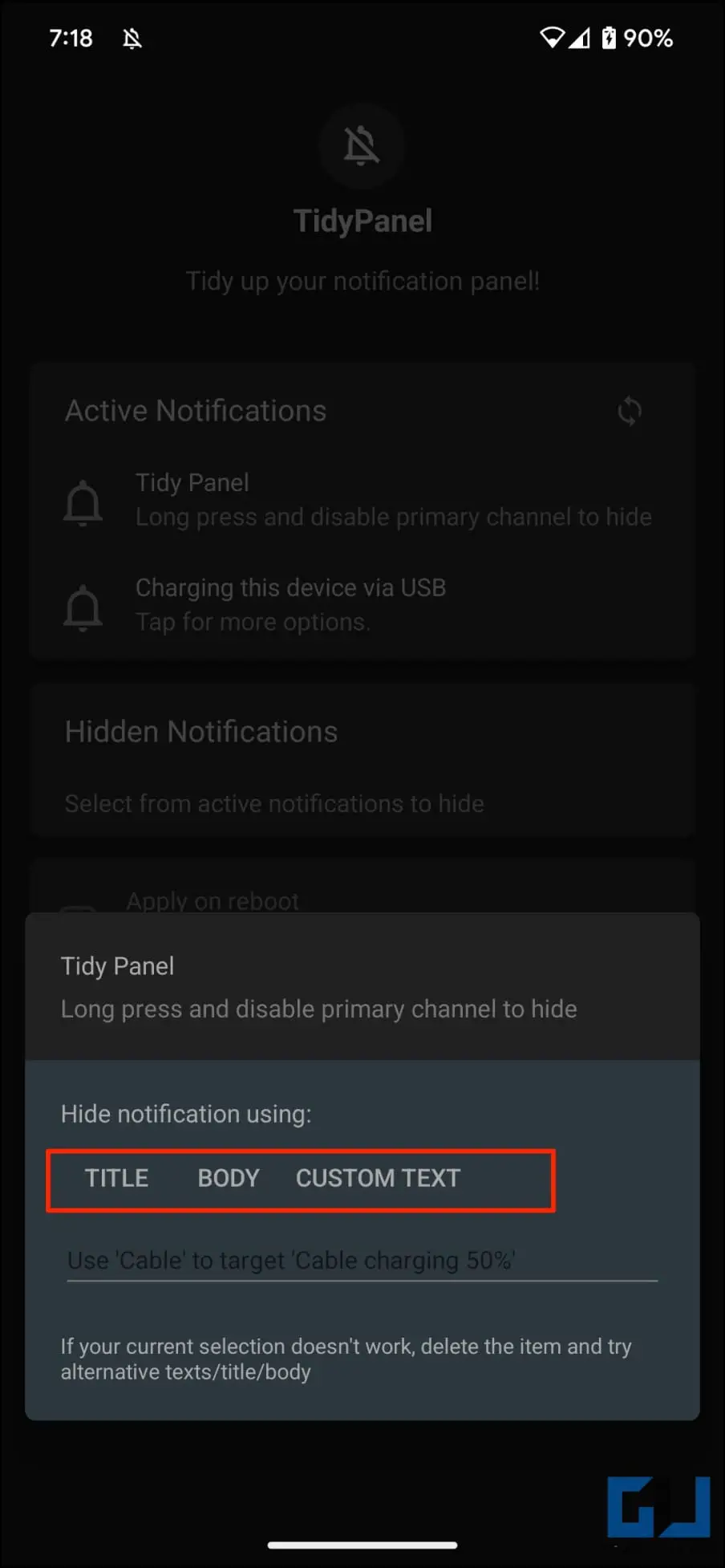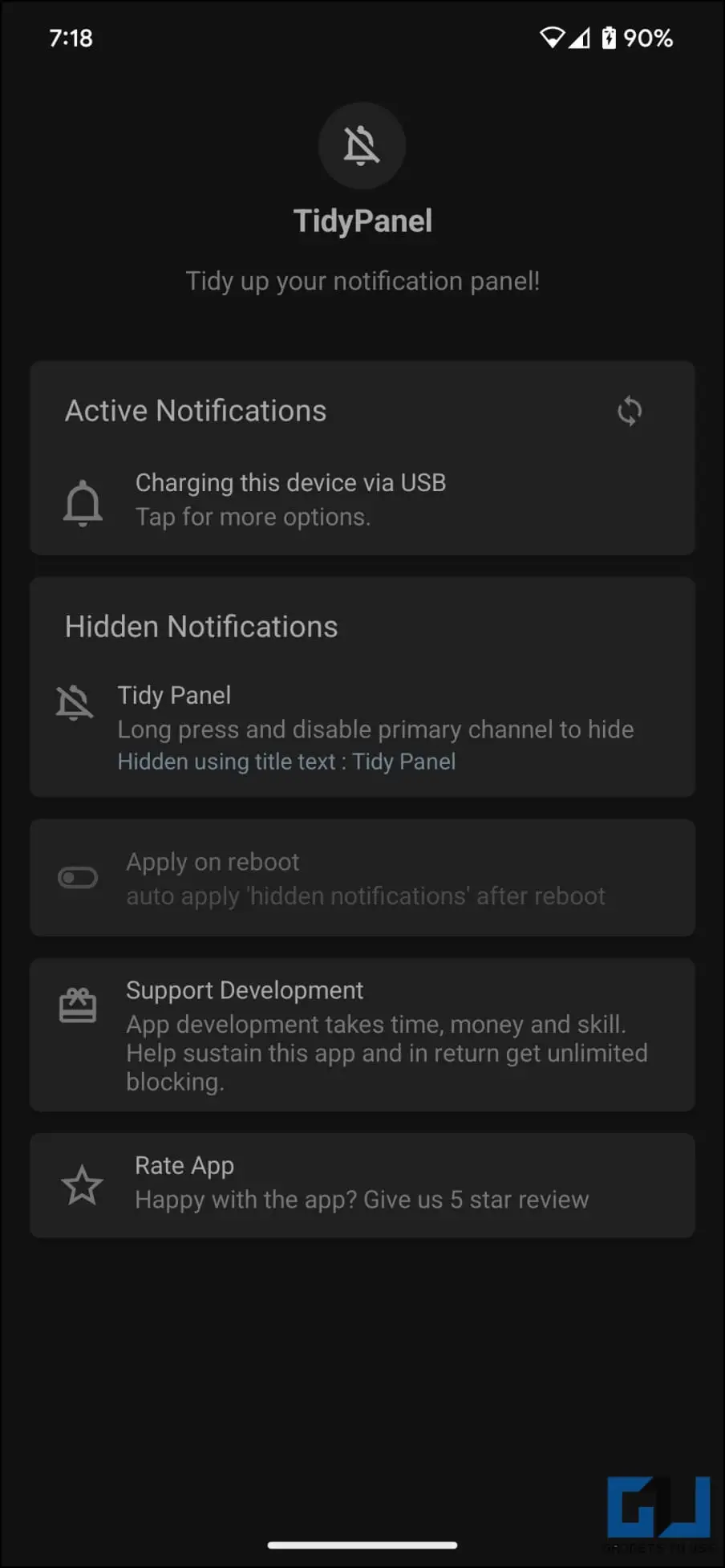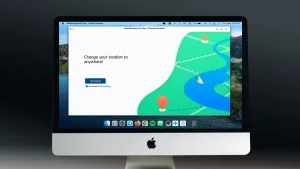평균적으로 사용자는 안드로이드 휴대폰에 80개 이상의 앱을 설치합니다. 성능이 좋은 하드웨어라면 처리하는 데 큰 문제가 없지만, 너무 많은 앱 = 너무 많은 알림 = 너무 많은 혼란과 방해가 되기 때문에 끝없이 쏟아지는 알림 속에서 길을 잃을 수도 있습니다. 하지만 탭 한 번으로 모든 알림을 자동으로 제거하거나 저절로 사라지게 할 수 있다면 어떨까요? Android 휴대폰에서 알림을 자동으로 지우는 방법은 다음과 같습니다.
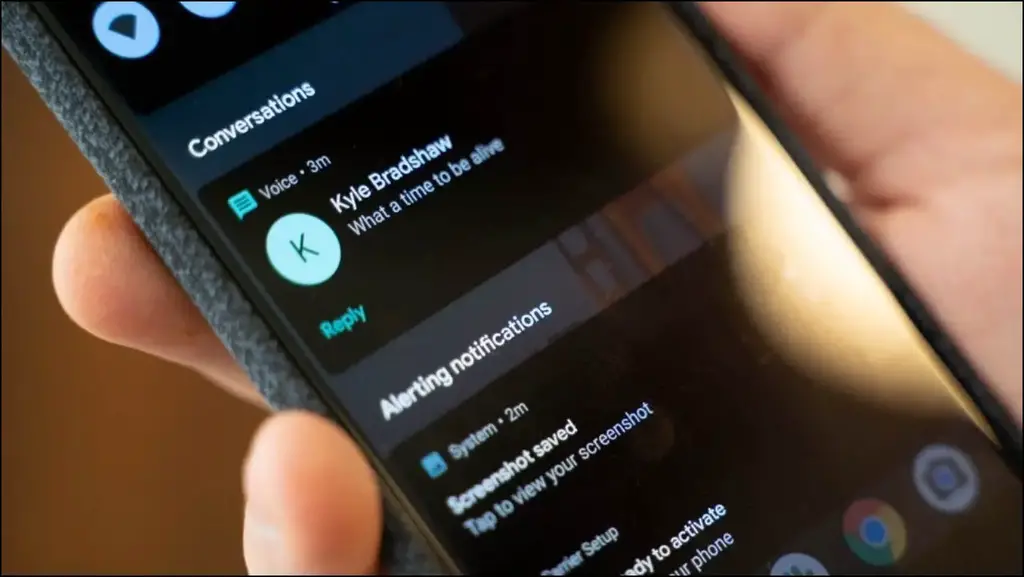
Android에서 알림을 자동으로 지우는 방법은 무엇인가요?
목차
우리는 모두 휴대폰에서 소셜 미디어, 쇼핑, 메시징, 엔터테인먼트 등 다양한 카테고리의 여러 앱을 사용합니다. 이러한 앱 대부분은 수시로 알림을 보내는데, 이로 인해 주의가 산만해질 뿐만 아니라 중요한 알림을 건너뛰게 될 수도 있습니다.
- Android 14의 앱 알림 프롬프트
- 세분화된 알림 제어
- 세분화된 알림 컨트롤
안드로이드는 안드로이드 13 또는 14에 설치하는 앱에 대해 기본적으로 알림을 해제하여 이러한 문제를 해결하려고 합니다. 하지만 여전히 많은 사용자가 업데이트에 액세스하지 못할 수 있습니다. 이전 Android 버전에서는 특정 알림을 세밀하게 제어할 수 있지만 모든 앱이 이를 지원하지는 않습니다.
이때 타사 애플리케이션이 도움이 될 수 있습니다. 이러한 앱을 사용하면 Android 휴대폰에서 알림을 자동으로 지우거나, 특정 시간까지 숨기거나, AI를 사용하여 무음으로 설정할 수 있습니다. 계속 읽어보세요.
방법 1- 알림 자동 지우기 앱 사용
알림 자동 지우기를 사용하면 원치 않는 알림을 자동으로 제거할 수 있습니다. 알림을 숨길 앱을 수동으로 선택하고, 앱 아이콘(마케팅 알림의 경우)을 기준으로 알림을 제거하도록 설정할 수 있으며, 키워드 기반 필터(‘무료 동영상’, ‘게임’ 등의 광고 읽기)를 설정할 수도 있습니다.
앱은 중요한 알림을 놓쳤는지 확인할 수 있도록 지운 알림의 백업을 보관합니다.
1. 설치 알림 자동 지우기 를 클릭합니다.
2. 앱을 열고 알림에 액세스할 수 있는 권한을 부여합니다.
3. 완료되면 “” 토글을 활성화합니다.자동 취소 알림 켜기.”
4. 애플리케이션 이름, 아이콘 그룹, 필터의 확인란을 선택합니다.
5. 이제 “앱 목록” 탭을 클릭합니다.
6. 6. + 아이콘을 클릭하고 알림을 자동으로 제거할 앱을 선택합니다.
7. 알림을 지우도록 선택할 수도 있습니다. 에서 알림을 지울 수도 있습니다. (일부 앱은 마케팅 등 알림에 따라 다른 아이콘을 사용함) 또는 키워드 필터 추가하기 (예: 동영상, 인기 게임, 지금 다운로드, 투자, 지금 구매, 장바구니, 제안, 할인 등).
8. 완료되면 다음을 활성화합니다. 지운 알림의 백업 유지 에 백업해 두세요.
이제 설정한 규칙에 따라 앱이 자동으로 앱 알림을 제거합니다. 나중에 ‘지워진 알림’ 탭에서 모든 알림을 확인할 수 있습니다.
방법 2 필터박스 AI를 사용하여 자동으로 알림 지우기
필터박스는 다양한 방법으로 알림을 처리할 수 있는 매우 다재다능한 앱입니다. 우선, 스팸 알림을 감지하고 자동으로 스와이프하여 삭제하는 로컬 AI 엔진이 내장되어 있습니다. 또한 특정 알림을 차단하거나, 추천 알림을 사용하거나, 다른 사용자로부터 가져오는 규칙을 만들 수도 있습니다.
필터박스를 사용하여 휴대폰에서 원치 않는 알림을 제거하는 방법은 다음과 같습니다:
1. 다운로드하여 엽니다. 필터박스 알림 관리자 앱을 다운로드하세요.
2. 알림을 보내고 액세스하고 백그라운드에서 실행할 수 있는 권한을 탭하여 허용합니다.
3. 이제 특정 유형의 알림을 차단하는 규칙을 설정할 수 있습니다. 이렇게 하려면 규칙 탭을 클릭합니다.
4. 여기에는 세 개의 탭이 있습니다: AI, 필터및 인핸서.
– AI 탭에서 다음을 활성화합니다. 오프라인 AI 필터 를 클릭해 스팸 알림을 필터링하는 머신러닝 AI를 활성화하세요.
– 그런 다음 필터 를 클릭하고 + 버튼 을 클릭해 나만의 규칙을 추가하거나 만들 수 있습니다. 미디어 컨트롤을 제외한 음악 앱에 대한 모든 알림 제거, 광고 이메일 자동 삭제 및 보관, 시스템의 USB 충전/디버깅 알림 제거와 같은 기본 제공 권장 사항이 있습니다.
– 마지막으로, 다음과 같이 전환할 수 있습니다. 인핸서 탭에서 스와이프하여 알림을 해제할 때 실행 취소하는 규칙, 스마트 쉿(너무 빈번한 알림을 자동으로 음소거), SMS 캡차(기본적으로 사용할 수 없는 경우 SMS 알림에 복사 OTP 버튼 추가) 등을 활성화할 수 있습니다.
5. The 애널리틱스 탭에는 지금까지 앱이 필터링한 알림과 필터링하지 않은 알림이 모두 표시됩니다. 필터링되지 않은 알림을 탭하여 새 규칙(예: 알림이 도착하면 자동으로 알림 해제, 5초 동안 휴대폰 음소거, 민감한 콘텐츠 숨기기 등)을 만들 수 있습니다.
설정 탭에서 앱 테마, 알림을 저장할 기간, 백업 규칙, 생체 인식 잠금 설정, 최근 앱에서 필터 상자 숨기기 등을 변경할 수 있습니다.
방법 3- TidyPanel 앱으로 영구 알림 차단하기
TidyPanel은 ‘메시지가 SMS를 사용 중’, ‘앱이 백그라운드에서 실행 중’, ‘다른 앱 위에 표시됨’, ‘이 장치를 충전 중인 USB’ 등과 같이 다른 앱처럼 스와이프하여 지울 수 없는 지속적인 알림을 차단하도록 설계되어 있습니다.
이 앱은 배터리 소모가 거의 없고 광고나 데이터 추적이 없다고 주장합니다. 이 앱을 사용하여 Android에서 고정 앱이나 시스템 알림을 정리하는 방법은 다음과 같습니다:
1. 설치 및 열기 티디패널 알림 차단기 을 설치하세요.
2. 탭 권한 부여 를 입력합니다. “TidyPanel“을 목록에서 선택하고 알림 액세스 허용.
3. 완료되면 앱의 “활성 알림” 아래에 현재 모든 알림이 표시됩니다.
4. 알림 유형을 차단하려면 해당 유형을 탭하고 다음 중 차단 방법을 선택합니다. 제목, 본문또는 사용자 정의 텍스트.
선택 제목 을 클릭하면 대부분의 고정 알림이 지워집니다. 그러나 충전 중 배터리 비율과 같은 일부 동적 알림의 경우 다음을 선택해야 할 수 있습니다. 본문 또는 사용 사용자 정의 텍스트 “충전 중”과 같이 “케이블 충전: 100%”를 대상으로 합니다.
마무리
지금까지 안드로이드 휴대폰에서 알림을 자동으로 지우는 방법을 알아봤습니다. 위의 가이드가 스팸, 광고 및 마케팅 알림을 피하는 동시에 패널을 어지럽히는 고정 시스템 알림을 제거하는 데 도움이 되었기를 바랍니다. 앞으로도 더 많은 팁과 요령, 방법을 알려드릴 테니 기대해주세요.
관심이 있으신가요?
- Instagram 생방송 초대 스팸 알림을 중지하는 4가지 방법
- Windows에서 알림을 중지하는 5가지 방법
- 픽셀(또는 모든 안드로이드)에서 두 번 탭하여 잠그는 3가지 방법
- Windows 11/10에서 Android 휴대폰을 미러링하는 3가지 방법(앱 유무에 관계없이)